Page 1
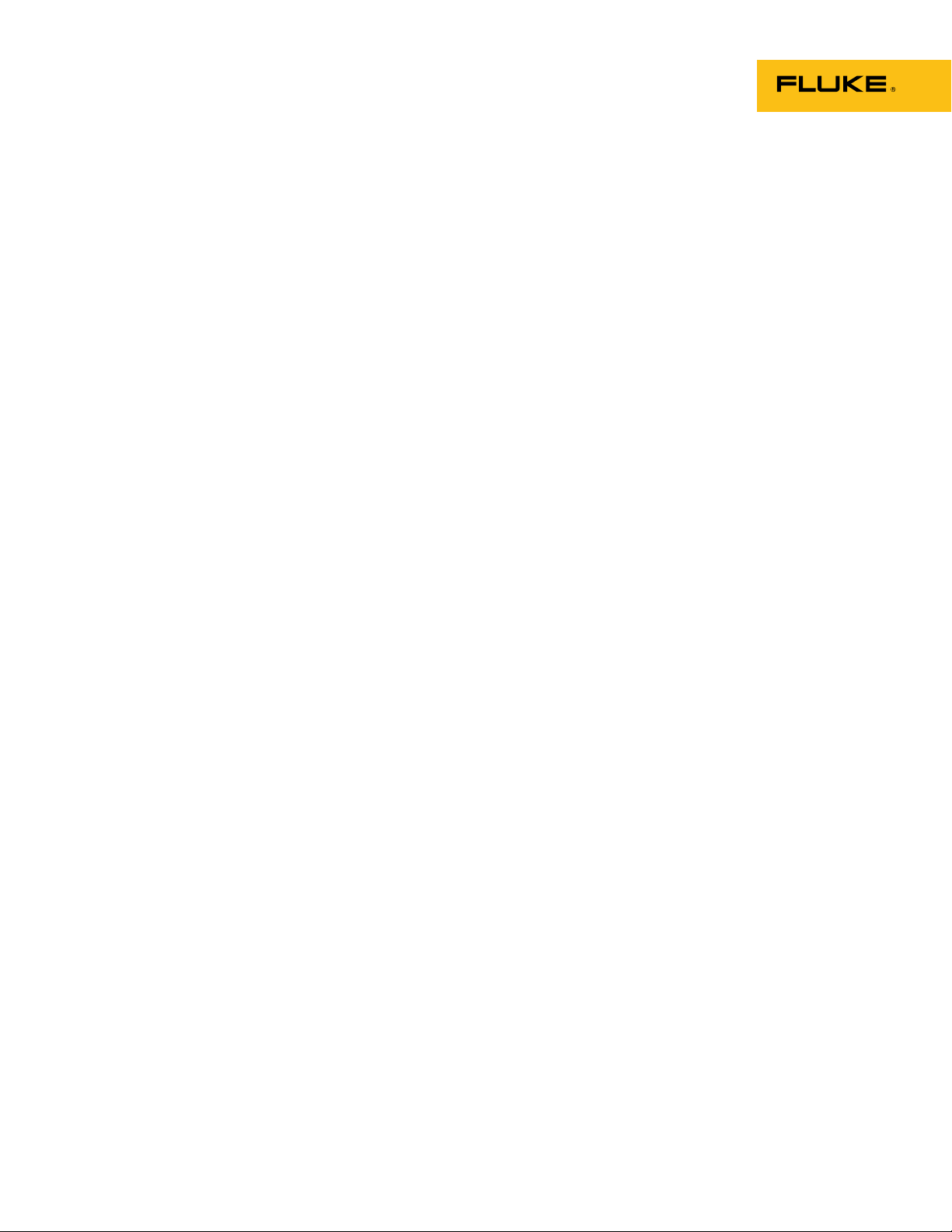
1750
Power Recorder
Руководство по эксплуатации
October 2006 Rev.4, 7/11 (Russian)
© 2006-2011 Fluke Corporation. All rights reserved. Specifications are subject to change without notice.
All product names are trademarks of their respective companies.
Page 2
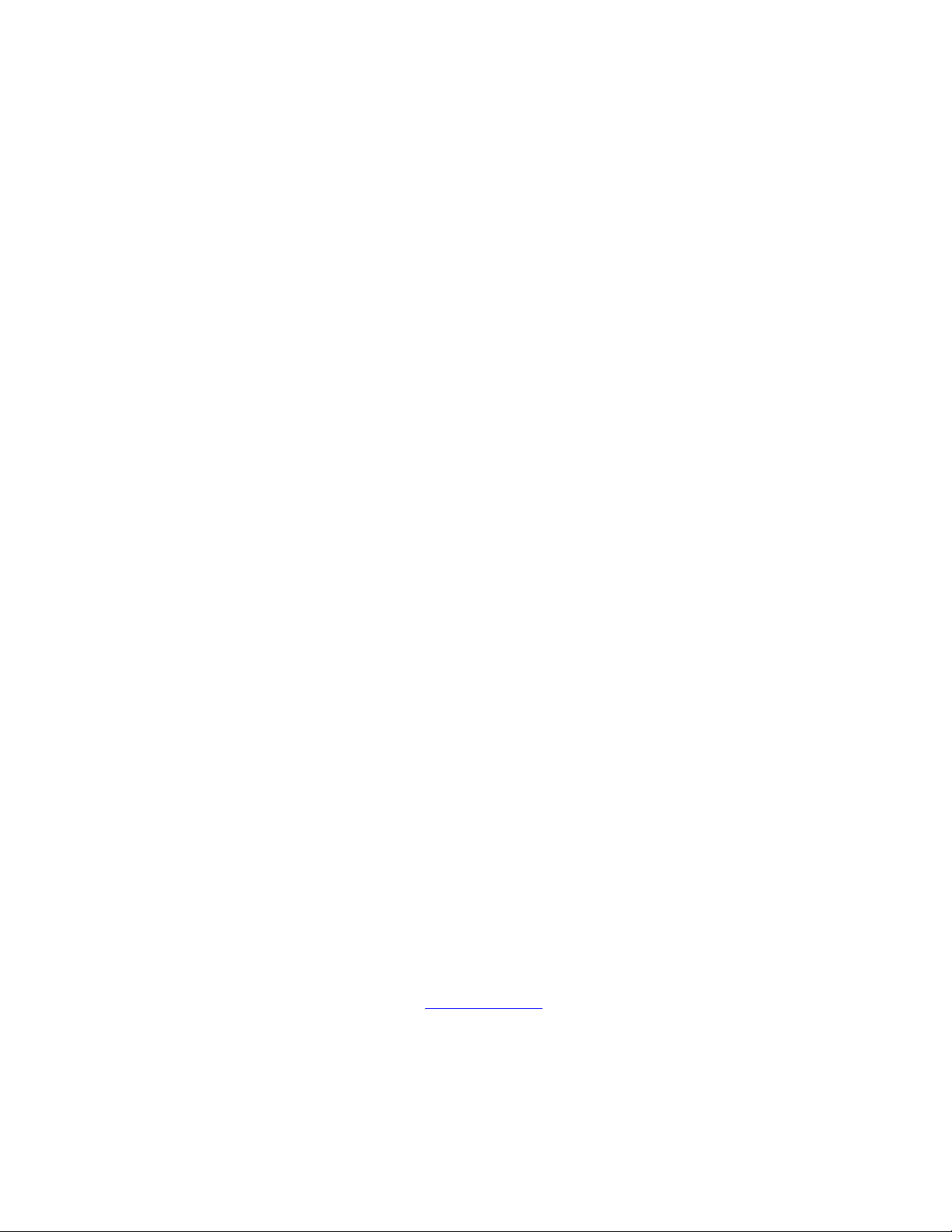
ОГРАНИЧЕННАЯ ГАРАНТИЯ И ОГРАНИЧЕНИЕ ОТВЕТСТВЕННОСТИ
Для каждого продукта Fluke гарантируется отсутствие дефектов материалов и изготовления при
нормальном использовании и обслуживании. Срок гарантии один год, начиная с даты поставки. На
запчасти, ремонт оборудования и услуги предоставляется гарантия 90 дней. Эта гарантия действует
только для первоначального покупателя или конечного пользователя, являющегося клиентом
авторизованного реселлера Fluke, и
не распространяется на предохранители, одноразовые батареи и
на любые продукты, которые, по мнению Fluke, неправильно или небрежно использовались, были
изменены, загрязнены или повреждены вследствие несчастного случая или ненормальных условий
работы или обработки. Fluke гарантирует, что программное обеспечение будет работать в
соответствии с его функциональными характеристиками в течение 90 дней, и что оно правильно
записано на исправных носителях. Fluke не гарантирует, что программное обеспечение будет
работать безошибочно и без остановки.
Авторизованные реселлеры Fluke расширят действие этой гарантии на новые и неиспользованные
продукты только для конечных пользователей, но они не уполномочены расширять условия гарантии
или вводить новые гарантийные обязательства от имени Fluke. Гарантийная поддержка
предоставляется, только если продукт приобретен
на авторизованной торговой точке Fluke, или
покупатель заплатил соответствующую международную цену. Fluke оставляет за собой право
выставить покупателю счет за расходы на ввоз запасных/сменных частей, когда продукт,
приобретенный в одной стране, передается в ремонт в другой стране.
Гарантийные обязательства Fluke ограничены по усмотрению Fluke выплатой покупной цены,
бесплатным ремонтом или заменой неисправного продукта,
который возвращается в авторизованный
сервисный центр Fluke в течение гарантийного периода.
Для получения гарантийного сервисного обслуживания обратитесь в ближайший авторизованный
сервисный центр Fluke за информацией о праве на возврат, затем отправьте продукт в этот
сервисный центр с описанием проблемы, оплатив почтовые расходы и страховку (ФОБ пункт
назначения). Fluke не несет ответственности за повреждения при
перевозке. После осуществления
гарантийного ремонта продукт будет возвращен покупателю с оплаченной перевозкой (ФОБ пункт
назначения). Если Fluke определяет, что неисправность вызвана небрежностью, неправильным
использованием, загрязнением, изменением, несчастным случаем или ненормальными условиями
работы и обработки, включая электрическое перенапряжение из-за несоблюдения указанных
допустимых значений, или обычным износом механических компонентов, Fluke определит стоимость
ремонта
и начнет работу после получения разрешения. После ремонта продукт будет возвращен
покупателю с оплаченной перевозкой, и покупателю будет выставлен счет за ремонт и транспортные
расходы при возврате (ФОБ пункт отгрузки).
ЭТА ГАРАНТИЯ ЯВЛЯЕТСЯ ЕДИНСТВЕННОЙ И ИСКЛЮЧИТЕЛЬНОЙ И ЗАМЕНЯЕТ ВСЕ ОСТАЛЬНЫЕ
ГАРАНТИИ, ПРЯМЫЕ ИЛИ СВЯЗАННЫЕ, ВКЛЮЧАЯ, ПОМИМО ПРОЧЕГО, СВЯЗАННЫЕ ГАРАНТИИ
ГОДНОСТИ ДЛЯ
ПРОДАЖИ ИЛИ ГОДНОСТИ ДЛЯ ОПРЕДЕЛЕННОЙ ЦЕЛИ. FLUKE НЕ НЕСЕТ
ОТВЕТСТВЕННОСТИ ЗА СПЕЦИАЛЬНЫЕ, СЛУЧАЙНЫЕ ИЛИ КОСВЕННЫЕ ПОВРЕЖДЕНИЯ ИЛИ УЩЕРБ,
ВКЛЮЧАЯ ПОТЕРЮ ДАННЫХ, ЯВЛЯЮЩИЕСЯ РЕЗУЛЬТАТОМ КАКИХ-ЛИБО ДЕЙСТВИЙ ИЛИ МЕТОДОВ.
Поскольку некоторые страны не допускают ограничения срока связанной гарантии или исключения и
ограничения случайных или косвенных повреждений, ограничения этой гарантии могут относиться не
ко всем покупателям. Если какое-либо положение этой гарантии признано судом или другим
директивным органом надлежащей юрисдикции недействительным или не имеющим законной силы,
такое признание не повлияет на действительность или законную силу других положений.
Fluke Corporation
P.O. Box 9090
Everett, WA 98206-9090
США
11/99
Для регистрации продукта зайдите на сайт
http://register.fluke.com.
Fluke Europe B.V.
P.O. Box 1186
5602 B.D. Eindhoven
Нидерланды
Page 3
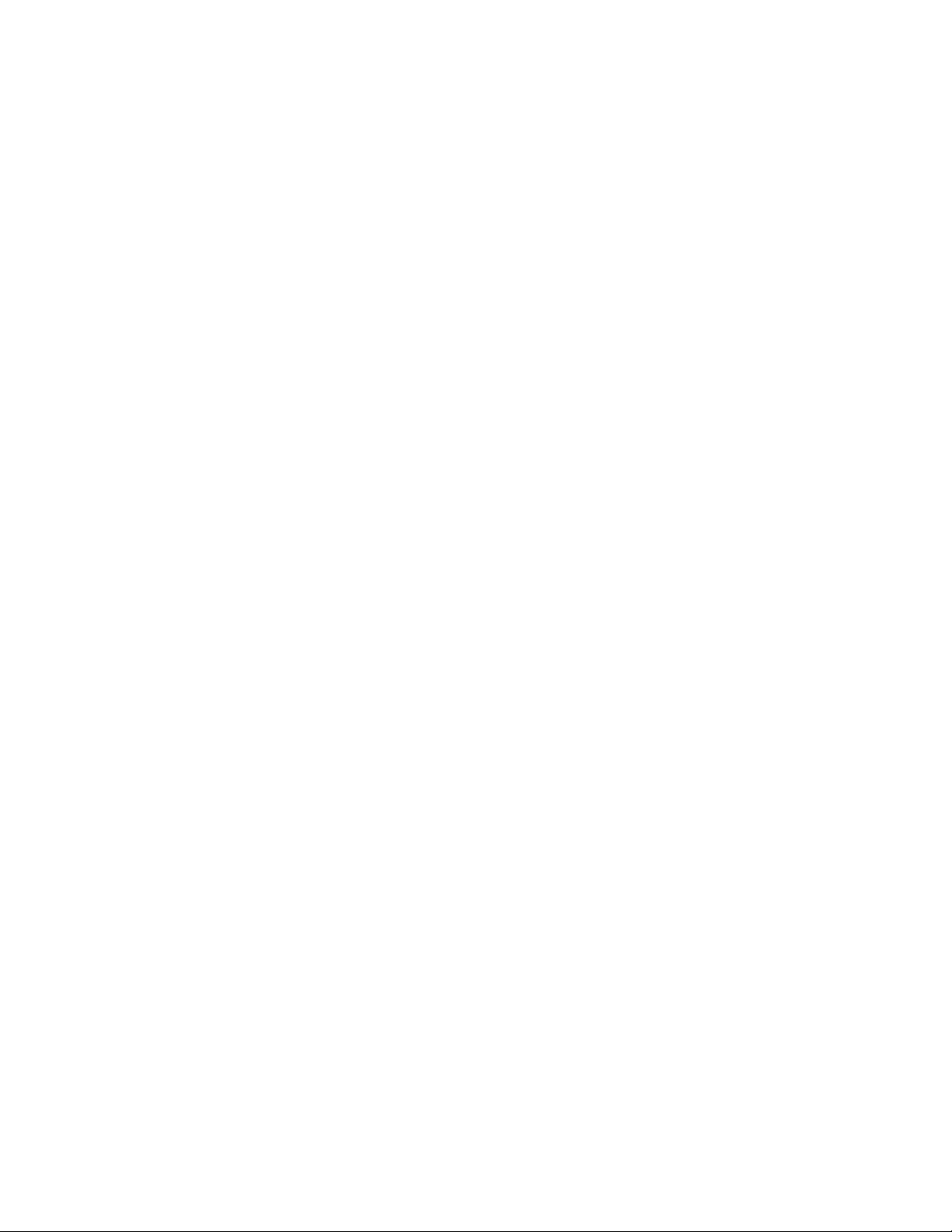
Содержание
Название Страница
Введение ........................................................................................ 1
Контактная информация компании Fluke ........................................ 2
Информация по безопасности......................................................... 3
Принадлежности............................................................................. 4
Функции.......................................................................................... 5
Наклейки на передней панели........................................................ 7
Зарядка аккумулятора КПК ............................................................. 9
Установка программного обеспечения ............................................ 9
Установка Power View на КПК...................................................... 9
Выбор языка ............................................................................... 10
Системные требования к компьютеру для программы
Power Analyze .............................................................................. 10
Установка программы Power Analyze ........................................... 10
Установка Power Recorder на предприятии ..................................... 11
Порядок работы .......................................................................... 11
Установка Регистратора .............................................................. 12
Подключение регистратора к электропроводке........................... 12
Проверка подключения............................................................... 13
Завершение настройки................................................................ 13
Управление записанными данными. ............................................ 14
Диаграммы типов подключения...................................................... 14
Связь с регистратором при помощи программы Power View............ 25
Навигация по программе Power View на КПК .................................. 26
Меню Power View ........................................................................ 26
Значки на строке меню ............................................................... 27
Дерево меню .................................................................................. 28
Home Screen (Начальный экран)..................................................... 29
Загрузка данных и стирание памяти. .............................................. 31
Автоматическая загрузка ............................................................ 31
Загрузка КПК............................................................................... 32
Просмотр данных в реальном времени ........................................... 35
Экран Scope (Осциллограф) ........................................................ 36
Экран Meter (Измеритель)........................................................... 36
Экран Phasor (Векторная диаграмма) .......................................... 37
Экран Harmonics (Гармоники)...................................................... 37
i
Page 4
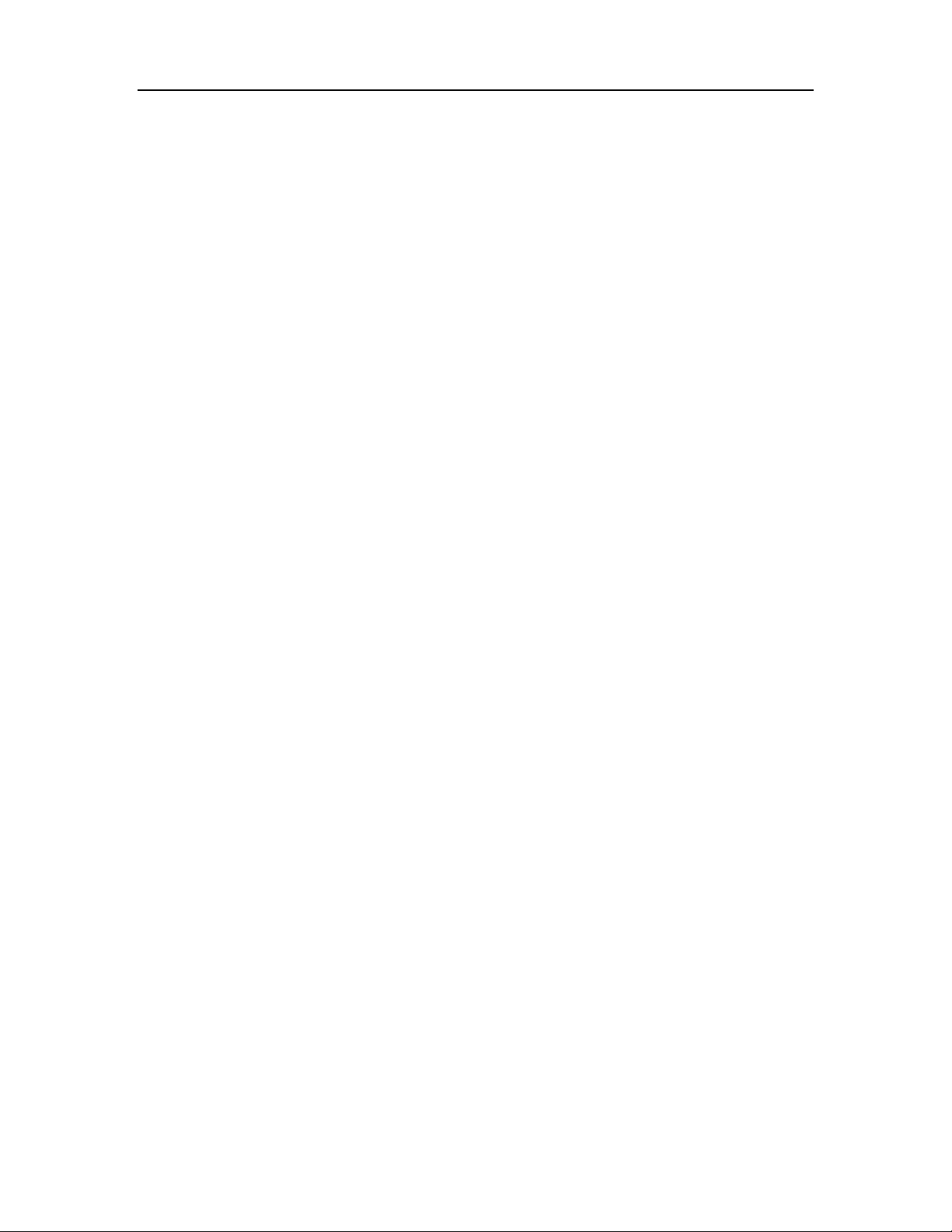
1750
Руководство по эксплуатации
Экран Trend (Общий вид)............................................................ 38
Просмотр фаз.............................................................................. 38
Настройка регистратора ................................................................. 39
Setting the Clock (Настройка часов) ............................................. 40
Probe Detect (Распознавание датчиков)....................................... 40
Установка IP-адреса.................................................................... 41
Добавление описания измерения................................................ 41
Настройка номинальных значений напряжения .......................... 42
Использование переключения фаз.............................................. 42
Задание коэффициентов для напряжений и токов ...................... 43
Присвоение регистратору имени и пароля .................................. 43
Задание периода стоп-кадров - Настройки регистрации
формы периодической функции.................................................. 44
Изменение языка отображения и обозначения фаз..................... 45
Работа с аннотациями................................................................. 45
Использование графических или голосовых аннотаций........... 47
Вставка графических или голосовых аннотаций...................... 47
Выключение регистратора.............................................................. 47
Очистка и обслуживание ................................................................ 48
Положения и правила, относящиеся к беспроводному
подключению ................................................................................. 48
Технические характеристики системы: регистратор и
программа Power Analyze ................................................................ 49
Общие технические характеристики ........................................... 49
Характеристики ввода................................................................. 50
Синхронизация и дискретизация................................................. 50
Измерение напряжения и тока.................................................... 50
Точность измерения напряжения и тока ..................................... 50
Выбросы напряжения (Импульс) ................................................. 51
Измерения провалов и отклонений ............................................. 51
Измерение мощности и коэффициента мощности ....................... 51
Характеристики внешнего интерфейса........................................ 52
Правила техники безопасности и защиты окружающей среды .... 52
ii
Page 5
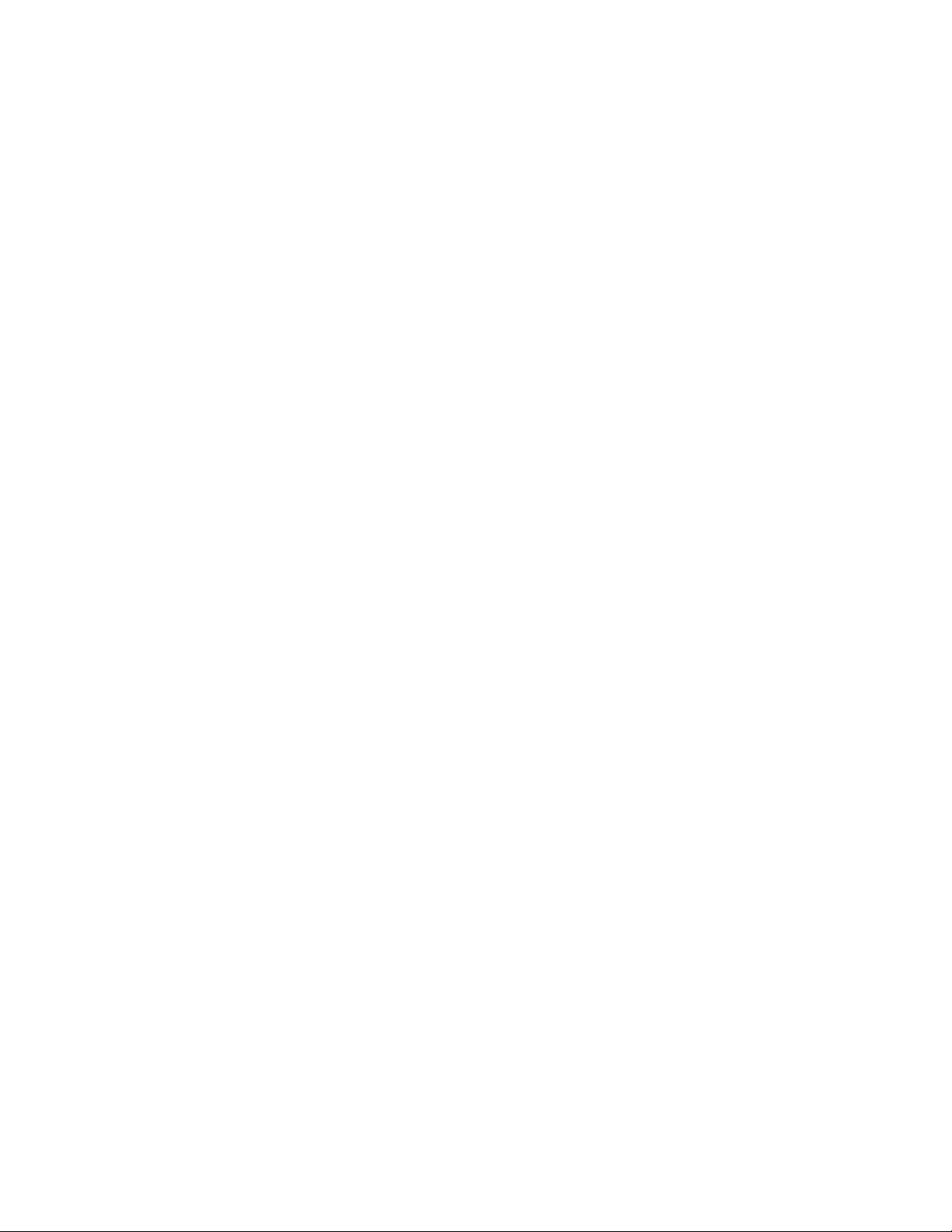
Список таблиц
Таблица Название Страница
1. Символы................................................................................................... 4
2. Стандартные принадлежности............................................................... 4
3. Входные разъемы и органы управления ............................................... 6
iii
Page 6
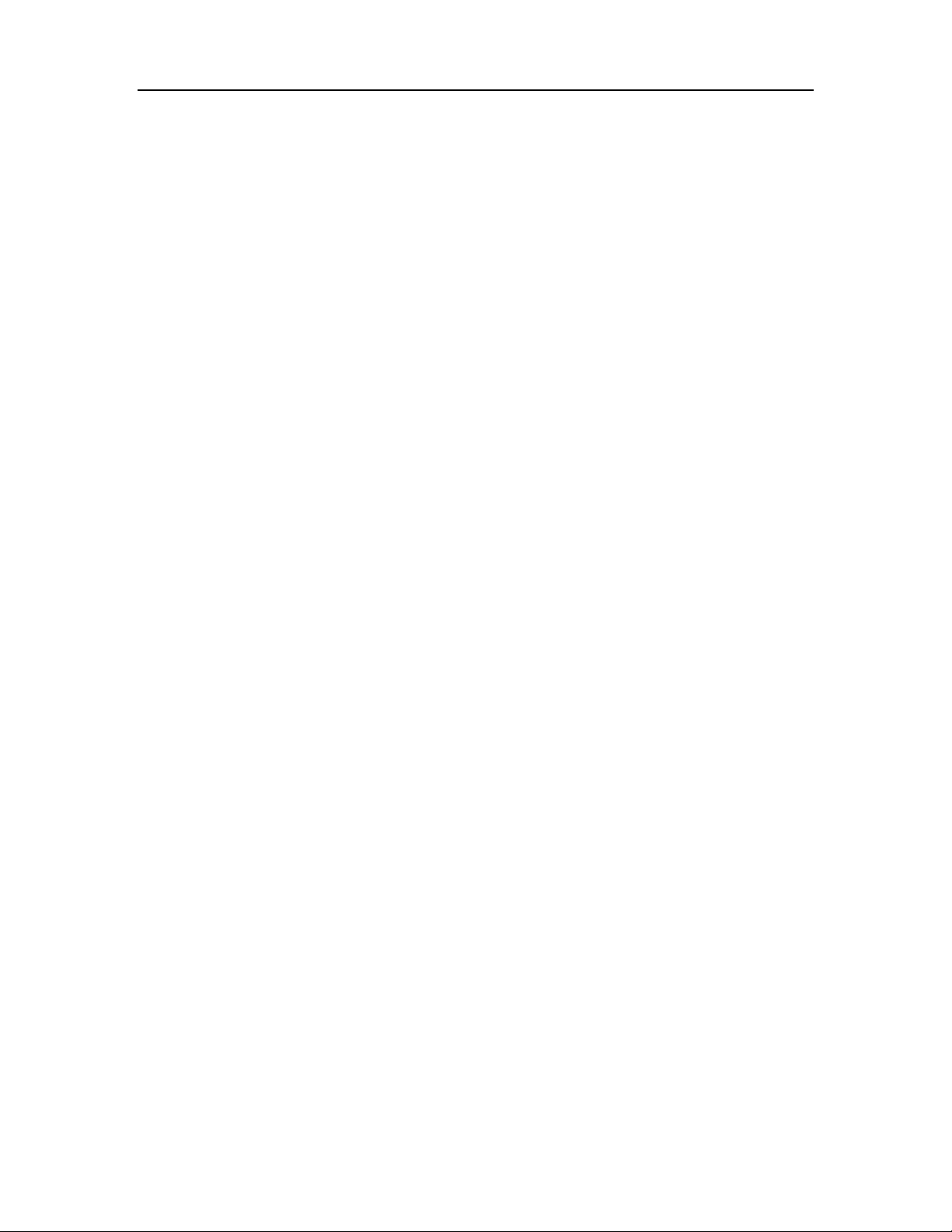
1750
Руководство по эксплуатации
iv
Page 7
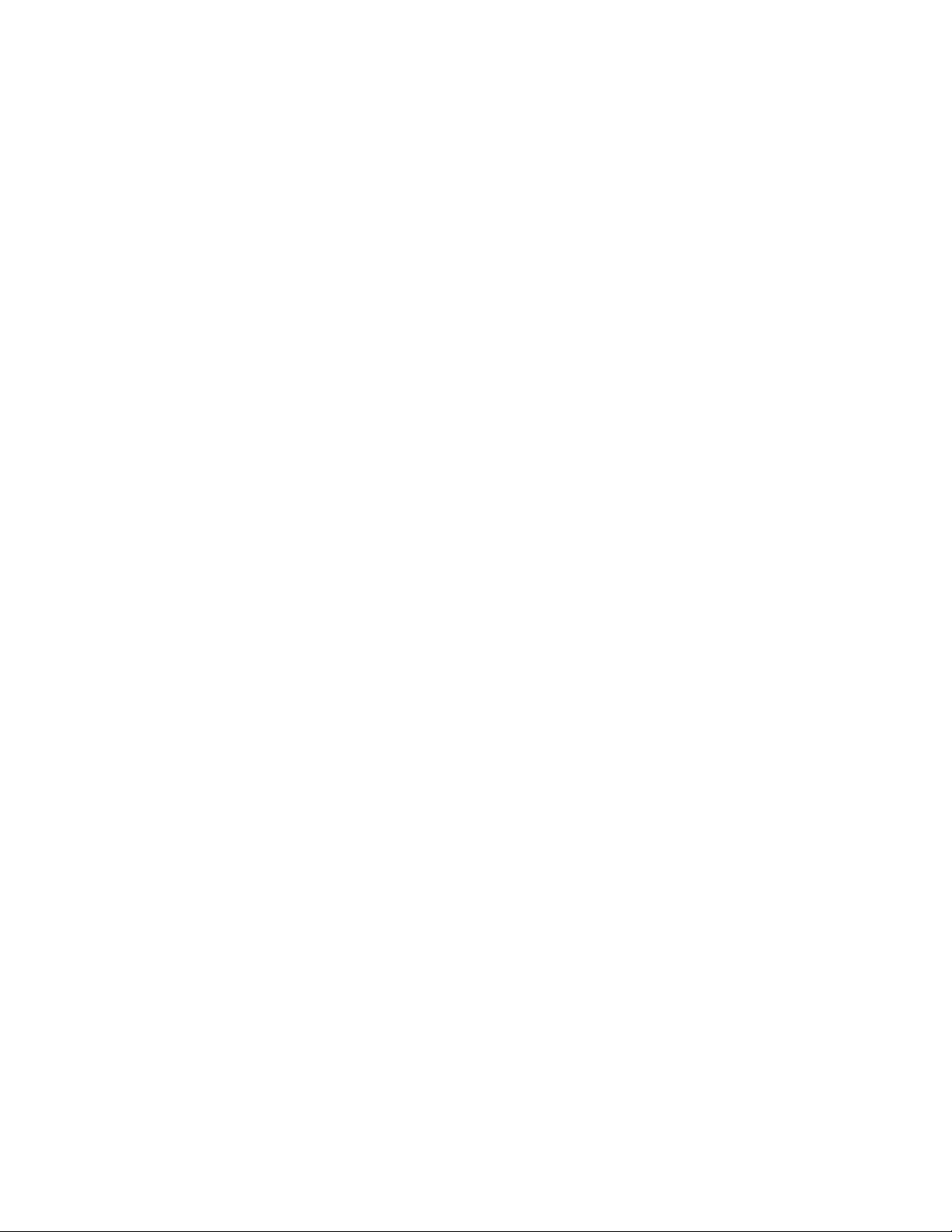
Список рисунков
Рисунке Название Страница
1. Fluke 1750 Power Recorder .................................................................. 5
2. Наклеивание наклейки на переднюю панель........................................ 7
3. Подключение дополнительной клеммы заземления .......................... 8
4. Однофазное подключение с нулевым проводом.................................. 15
5. Однофазное подключение с изолированным заземлением
без нулевого провода.............................................................................. 16
6. Однофазное подключение с фазорасщеплением ................................ 17
7. Трехфазное типа ..................................................................................... 18
8. Трехфазное подключение типа .............................................................. 19
9. Трехфазное подключение с изолированным заземлением IT............. 20
10. Трехфазное подключение типа .............................................................. 21
11. Трехфазное подключение без одного плеча......................................... 22
12. 2-элементное подключение типа ........................................................... 23
13. 2 ½-элементное подключение типа ...................................................... 24
14. Подключение к регистратору.................................................................. 25
15. Дерево меню Power View........................................................................ 28
v
Page 8
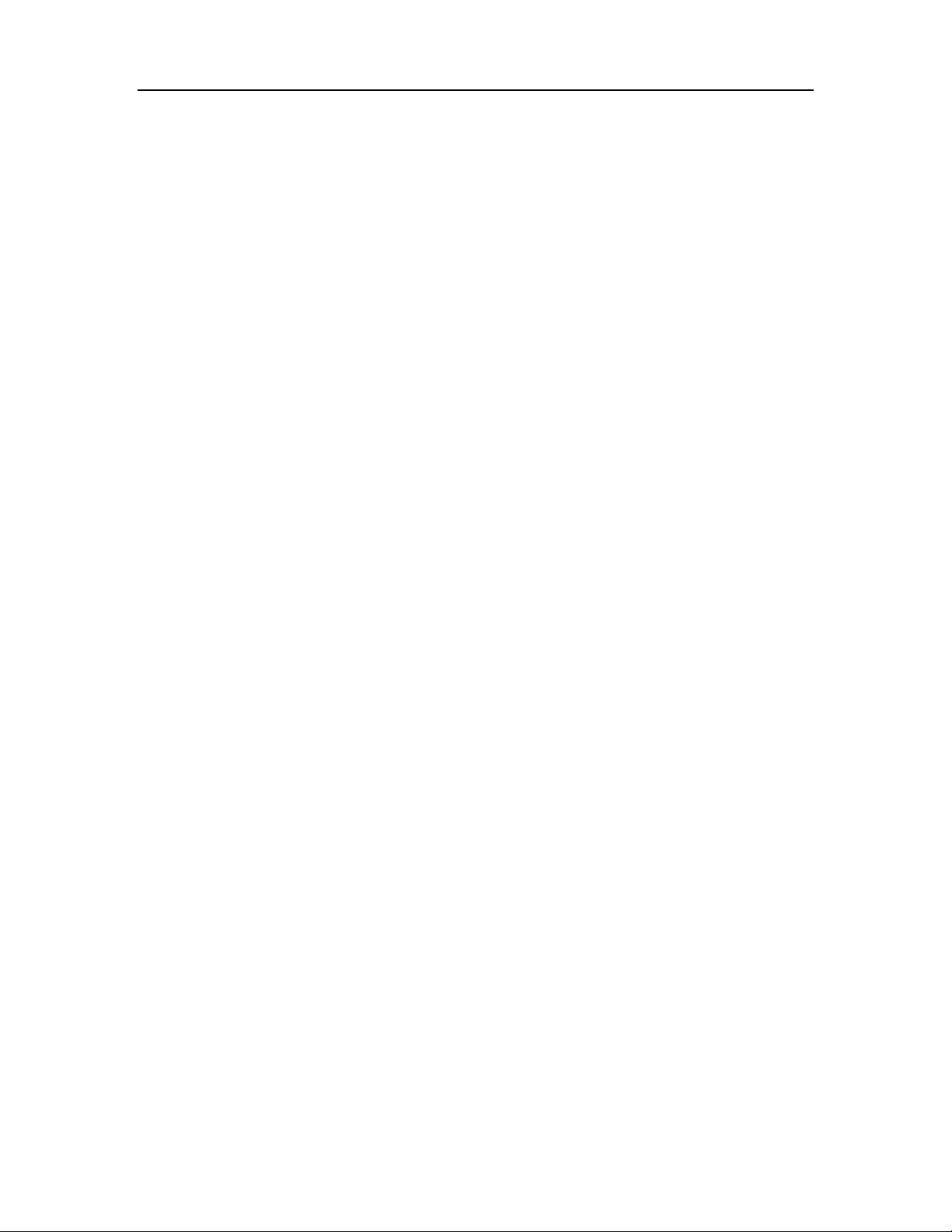
1750
Руководство по эксплуатации
vi
Page 9
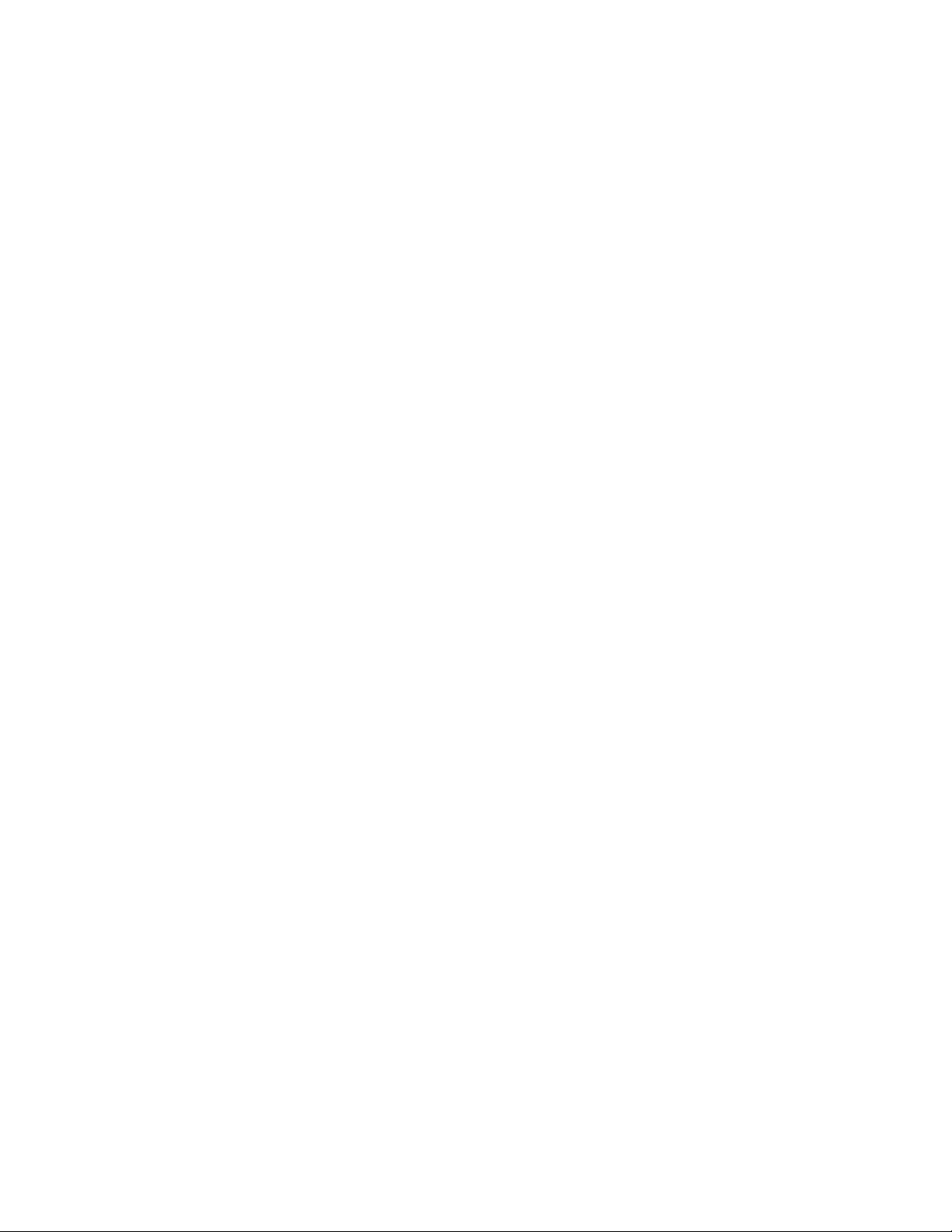
Введение
Устройство Fluke 1750 Power Recorder представляет собой универсальную и
простую в работе систему для анализа качества электроэнергии. Устройство
1750 Power Recorder, далее называемое просто “Регистратор" или
"Устройство", состоит из блока регистрации характеристик электроэнергии,
беспроводного КПК для управления и настройки и мощной, но простой в
работе программы Power Analyze для персонального компьютера. В
стандартную комплектацию входят четыре датчика тока на
в базовую комплектацию). Компания Fluke предлагает широкий выбор
гибких датчиков тока и датчиков тока в виде клещей.
Основные особенности модели 1750 Power Recorder:
• Для настройки не требуется компьютер
При помощи прилагаемого КПК с беспроводной связью, используемого в
качестве контроллера, можно без компьютера настроить регистратор,
устранить неполадки подключений, предварительно просмотреть и
загрузить записанные данные. Загруженные данные сохраняются на SDкарте памяти, вставляемой в модель 1750, а не в КПК. Дальность
действия КПК по беспроводному соединению составляет около 5 метров
(16 футов) от регистратора. Эта дальность зависит от электрических
помех на рабочем месте.
• Упрощенное подключение измерительных проводов к сети
электропитания
Просто подключите датчик напряжения к
замеряемой фазы. На токовых входах регистратор автоматически
определяет тип подключенного датчика. Затем регистратор настраивает
свою измерительную систему соответственно модели используемого
датчика тока.
• Диаграммы подключений для поддерживаемых конфигураций
электросети (треугольник, звезда и другие) выводятся на ручном
контроллере на базе КПК. Выполнив подключения, можно проверить их,
наблюдая на КПК
векторную диаграмму. Если канал какой-либо фазы подключен
неправильно, можно переключить фазу на другой канал, изменив
внутренние настройки регистратора при помощи КПК, а затем
подтвердить правильные показания.
• Внутренний источник бесперебойного питания (ИБП)
Внутренний NiMH (никель-металгидридный) аккумулятор и зарядное
устройство обеспечивают непрерывную регистрацию данных
питания в течение около 5 минут.
1750
Power Recorder
400 А (не входят
проводнику для каждой
в реальном времени замеряемые величины и
при обрыве
1
Page 10
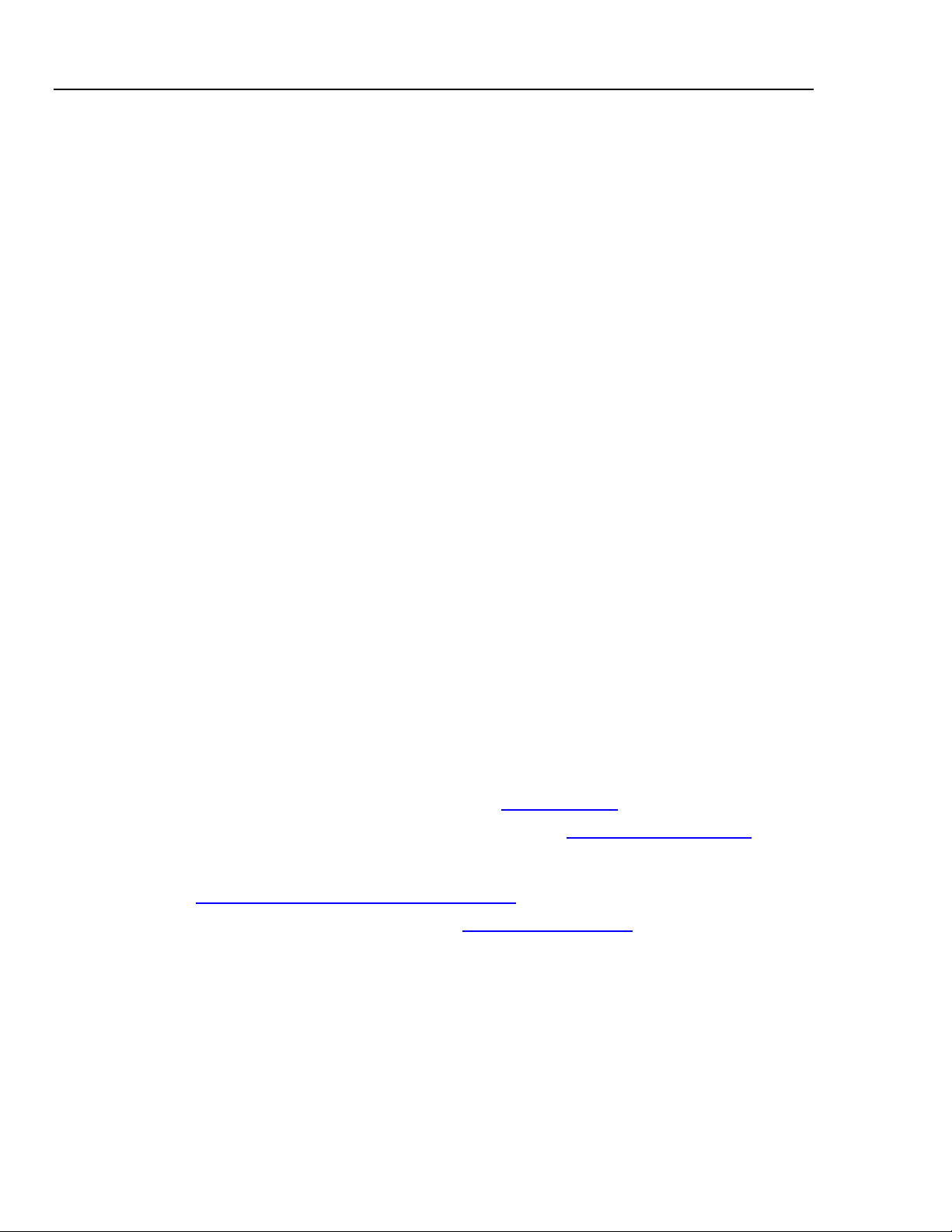
1750
Руководство по эксплуатации
• Автоматическое обнаружение сбоев
В регистраторе используется автоматическая самообучающаяся
программа, благодаря которой оператор не должен перед началом
записи измерений выставлять какие-либо пороговые значения для
событий. После записи событий, характеризующих качество
электроэнергии (сбоев), можно при помощи компьютерной программы
Power Analyze детектировать и вывести их. После записи данных в
компьютер оператор определяет пороговые
программе это называется "детектор событий". Он не вносит в файл
постоянных изменений, позволяя пробовать разные пороговые значения
после снятия данных без риска потери данных.
Указанные функции, а также некоторые другие, позволяют настроить
прибор и начать запись данных для проведения контроля качества
электропитания. При необходимости расширенного анализа собранных
данных процедуры, описанные далее в настоящем руководстве, позволяют
передать данные с регистратора на КПК и далее на компьютер. Затем
данные можно проанализировать на компьютере при помощи программы
Power Analyze. На прилагаемом к регистратору компакт-диске находится
расширенная интерактивная справка по программе Power Analyze.
уровни для событий. В
Контактная информация компании Fluke
Чтобы связаться с представителями компании Fluke, позвоните по одному из
указанных ниже номеров:
• Служба технической поддержки в США: 1-800-44-FLUKE (1-800-443-5853)
• Служба калибровки/ремонта в США: 1-888-99-FLUKE (1-888-993-5853)
• в Канаде: 1-800-36-FLUKE (1-800-363-5853)
• Европа: +31 402-675-200
• Япония: +81-3-3434-0181
• Сингапур: +65-738-5655
• другие страны мира: +1-425-446-5500
Или посетите сайт Fluke в Интернете: www.fluke.com
Для регистрации вашего продукта зайдите на http://register.fluke.com
Чтобы просмотреть, распечатать или загрузить самые последние
дополнения к руководству, посетите веб-сайт
http://us.fluke.com/usen/support/manuals
Служба технической поддержки: fpqsupport@fluke.com
.
.
или 888-257-9897
.
2
Page 11
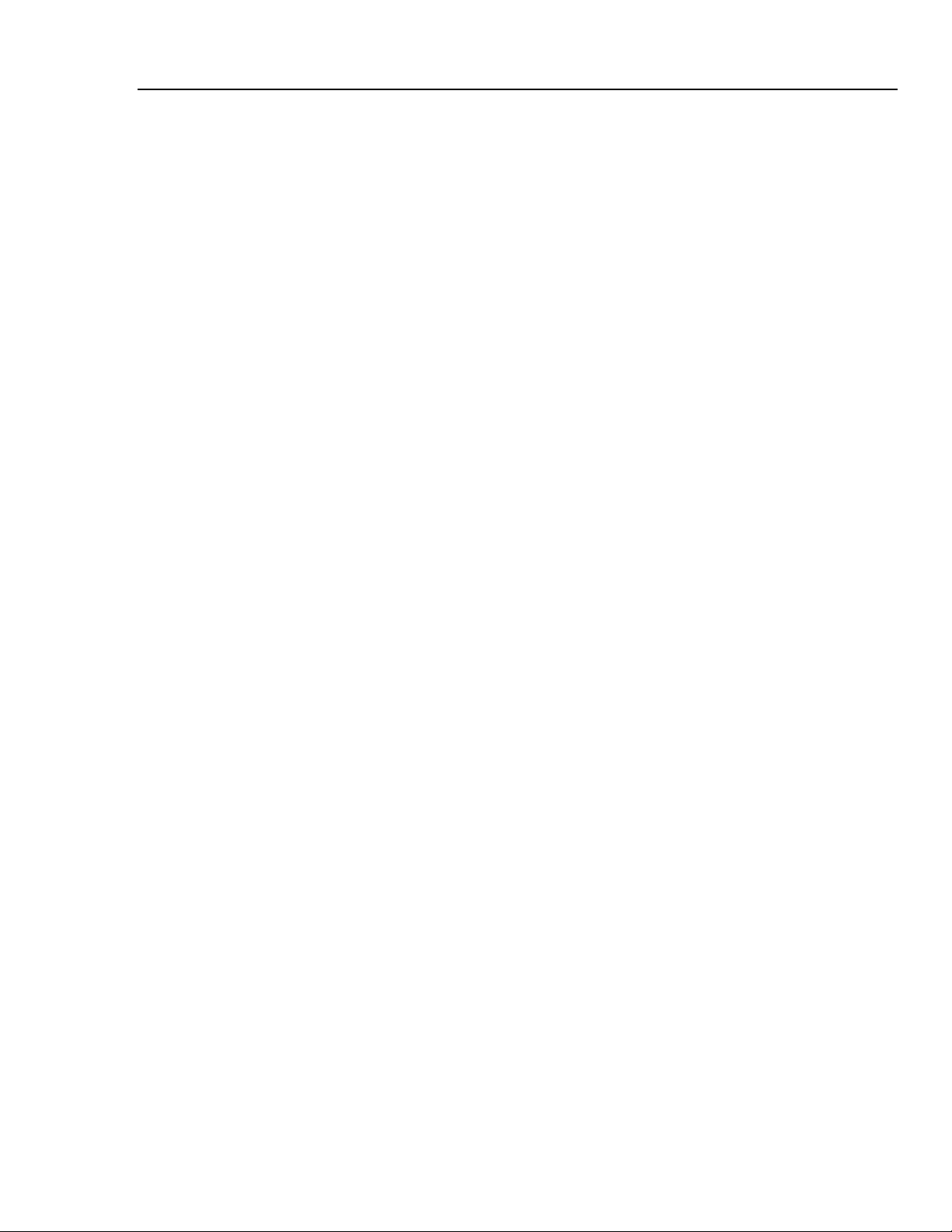
Power Recorder
Информация по безопасности
Информация по безопасности
В разделе "Технические характеристики" приведен полный список
организаций, определяющих правила совместимости. В Таблице 1
перечислены символы, встречающиеся на самом приборе и в данном
руководстве.
XW Предупреждение!
Следуйте данным инструкциям, чтобы избежать
опасности поражения электрическим током,
возникновения пожара или травм:
• Внимательно изучите все инструкции.
• Не работайте в одиночку.
• Не используйте прибор вблизи от взрывоопасного
газа, пара или во влажной среде.
• Допускается использовать только изолированные
датчики тока, измерительные провода и адаптеры,
входящие в комплект поставки
устройства.
• Осмотрите корпус перед использованием прибора.
Обратите внимание на возможные трещины или
сколы в пластмассовом корпусе. Внимательно
осмотрите изоляцию клемм.
• Уберите все датчики, измерительные провода и
дополнительные принадлежности, которые не
нужны для измерений.
• убедитесь, что клемма заземления в кабеле
электропитания подключена к защитному
заземлению; Разрыв защитного заземления
привести к попаданию тока на корпус и вызвать
смерть;
• Используемые датчики, измерительные провода и
дополнительные принадлежности должны
относиться к той же категории измерительных
средств и иметь те же характеристики по
напряжению и току, что и сам прибор.
• Не используйте оголенные разъемы BNC и вилки
штекерного типа.
• Не помещайте
• Не используйте прибор с открытыми крышками или
с открытым корпусом. Возможно поражение
электрическим током.
металлические объекты на разъемы.
может
• Внутри устройства нет компонентов, заменяемых
пользователем. Для ремонта прибора обратитесь к
рекомендованному специалисту.
• Используйте данный прибор только по назначению.
Ненадлежащая эксплуатация может привести к
нарушению защиты, обеспечиваемой прибором.
3
Page 12
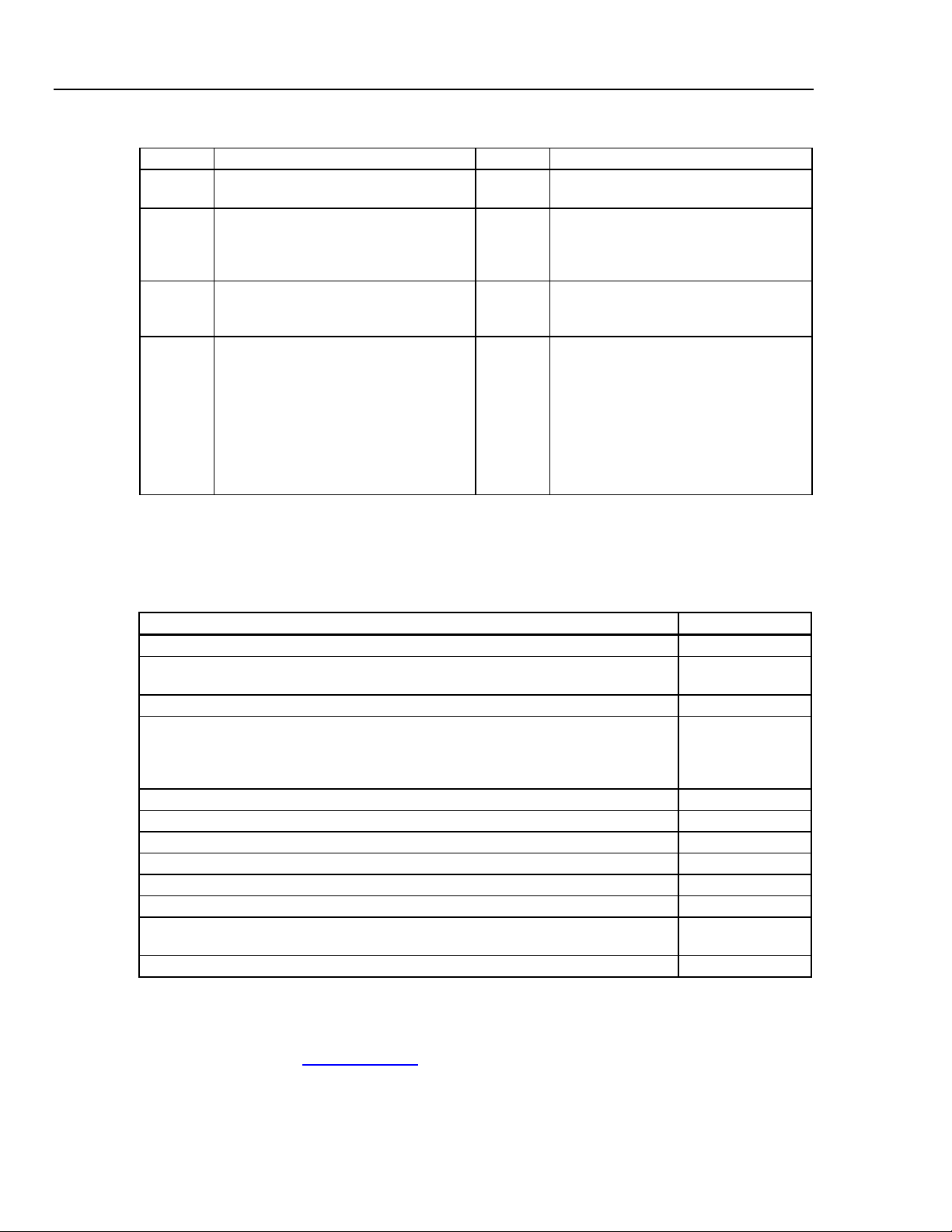
1750
Руководство по эксплуатации
Символ Значение Символ Значение
X
P
)
CAT III
Опасное напряжение. Опасность
поражения электрическим током.
Соответствует требованиям
Европейского Союза и Европейской
ассоциации свободной торговли
(EFTA)
Канадская ассоциация по
стандартизации
[Примечание: Канада и США.]
Оборудование категории III
спроектировано с защитой от
кратковременных скачков
напряжения внутри оборудования
при эксплуатации в составе
стационарных систем, например,
распределительных панелей,
фидеров и ответвлений, а также
систем освещения крупных зданий.
Таблица 1. Символы
W
~
.
J Клемма защитного заземления.
CAT IV
Риск. Угроза. Важная информация см.
руководство.
Не утилизируйте данный продукт в
качестве несортированных городских
отходов. Свяжитесь с Fluke или
специалистом по утилизации.
Оборудование категории IV защищено
от кратковременных скачков
напряжения от оборудования
первичного уровня
электроснабжения, например
электрического счетчика, установки
воздушной или подземной системы
общего пользования.
Принадлежности
В Таблице 2 указаны стандартные принадлежности, поставляемые с
устройством.
Таблица 2. Стандартные принадлежности
Описание Номер детали
Кабель Ethernet, длина 3 метра, желтый 2402854
Цветные пластиковые зажимы для измерительных проводов (32 зажима, 8
цветов, 4 зажима каждого цвета)
Модель TLS430, набор измерительных проводов содержит кабели и зажимы 2157713
Карта памяти для загрузки данных Secure Digital (SD)
Модель 3140R, клещи на 400 А (4-не входят в базовую комплектацию) 2277216
Шнур питания переменного тока, 3 метра 2441360
КПК с кабелем USB и принадлежностями 2386780
Компакт-диск с руководствами пользователя и программным обеспечением 2386771
1750 Руководство по началу работы 2386767
Лист с бирками на передней панели 2436261
Наборы международных адаптеров сетевой вилки для зарядного устройства для
КПК
Международные адаптеры для шнура питания устройства 2441372
Также доступны на заказ следующие дополнительные принадлежности. За
дополнительными сведениями по принадлежностям обращайтесь по
адресам, указанным в разделе "
Контактная информация компании Fluke
расположенном в данном руководстве выше. Обновленный список доступен
на веб-сайте www.fluke.com.
• Полиэстеровый чехол CS1750/1760 для Fluke 1750 и 1760
• Fluke-1750/Прозрачный чехол, литой, Flk-1750 и 1760
• 4006 RPM, кабель безопасности, сталь, 6 футов, замыкаемая петля
• 4003 RPM, транспортный контейнер с колесиками
2157607
Подробные
сведения
предоставляются
по запросу
2583479
",
4
Page 13

Power Recorder
Функции
• 4005 RPM, транспортный контейнер, многоразовый
• Набор сменных измерительных проводов для напряжения
• Токовые клещи (i5s-PR 5 A, клещи с 10-футовым кабелем,
• i40s-PR 40 A, клещи с 10-футовым кабелем), гибкие токовые клещи 24",
токовые клещи 3140R, 400 A
• Гибкие токовые клещи 3210-PR-TF 1000 A, гибкие токовые клещи 24",
3310-PR-TF 5000 A, гибкие токовые клещи 24", 3312-PR-TF 5000 A,
гибкие токовые клещи 48"
• Интерфейсные кабели и удлинители
кабель токовых клещей 3570
• Сменная/дополнительная карта памяти:
Fluke-1750/MC2GB 1750 2 ГБ, карта памяти SD
Функции
Передняя панель устройства показана на рис. 1 и описана в таблице 3.
3
2
1
4
POWER RECORDER
1750
POWER
100-240 V
47-63 Hz
VOLTAG E
BACN
ON
CURRENT
SD
ETHERNET
BUSYLINK
13
12
11
10
9
8
Рисунок 1. Fluke 1750 Power Recorder
WОсторожно
Подключение дополнительной клеммы заземления и
провода защитного заземления к разным потенциалам
заземления создает контур заземления, способный
повредить прибор.
5
6
7
azd09f.eps
5
Page 14
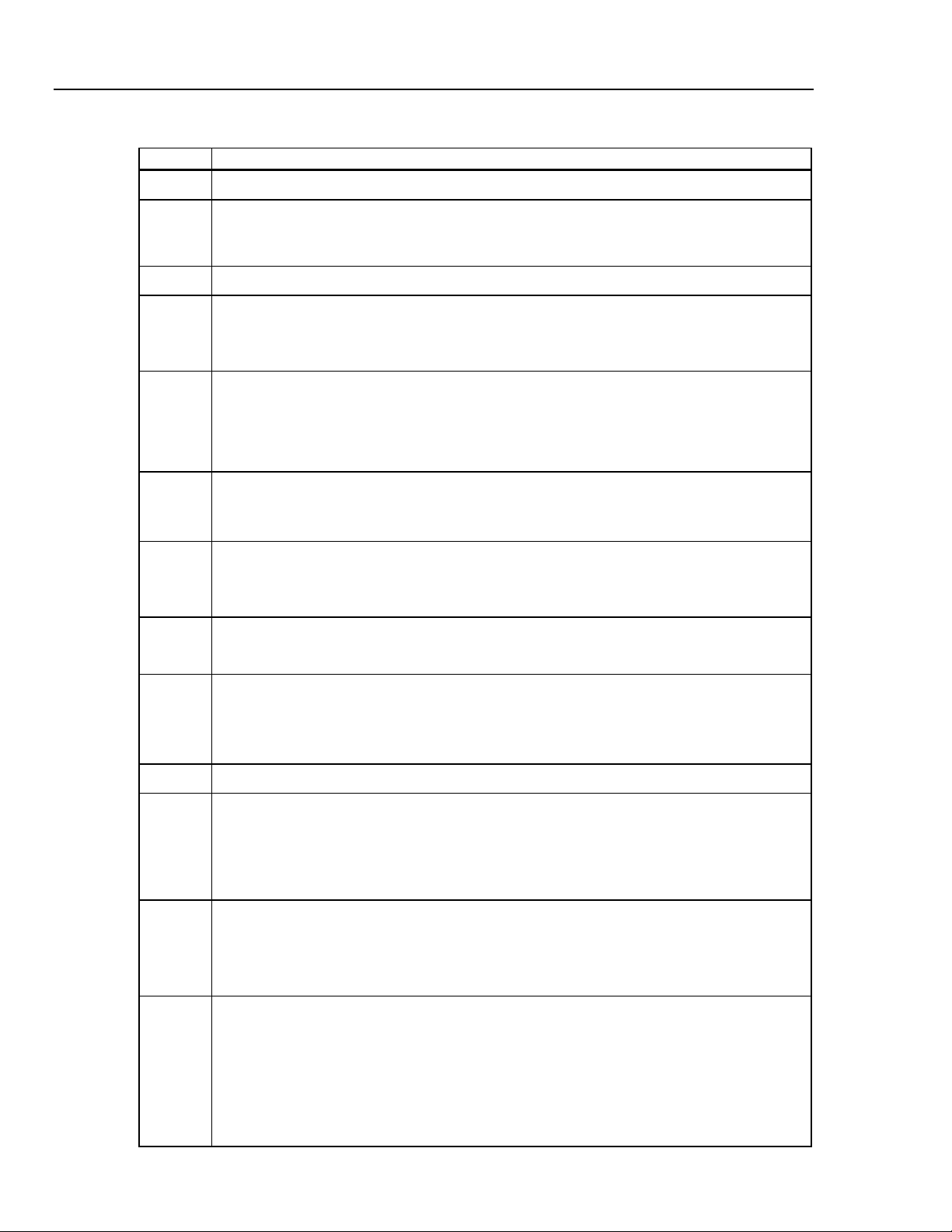
1750
Руководство по эксплуатации
Номер Описание
Стандартный разъем питания прибора 120/240 В 50/60 Гц
A
B Индикатор напряжения
Горит непрерывно Напряжение есть, без перегрузки
Мигает Перенапряжение (порог перенапряжения 1100 В)
C Пять входов для измерения напряжения
Съемная карта памяти Secure Digital (SD) для передачи больших объемов данных. Можно
D
извлечь карту из прибора, вставить ее в адаптер КПК и передать данные на компьютер с
помощью функции “синхронизация данных” КПК. Можно также использовать USBустройство чтения SD-карт.
E Индикатор состояния SD-карты
Мигающий зеленый Чтение с SD-карты — не извлекать карту
Мигающий оранжевый Запись на SD-карту — не извлекать карту
Выкл. нет активных операций с SD-картой — карту можно
F Индикатор состояния беспроводного контроллера
Мигает Передача данных по беспроводному контроллеру
Выключен Неактивен
Порт Ethernet. TCP/IP через Ethernet используется для подключения устройства к
G
компьютеру для загрузки записанных данных и для настройки устройства без
использования КПК. Этот способ передачи записи является рекомендуемым благодаря
его скорости и надежности.
Таблица 3. Входные разъемы и органы управления
безопасно извлечь
H Индикатор Занято
Мигает Сеть занята
I Индикатор подключения
Мигает Нет связи
Горит Связь есть
Мигает Связь с компьютером
Разъемы для измерения тока (5)
J
K Индикатор тока
Горит Датчик тока в нормальном диапазоне
Мигает > 110% от предела измерения датчика, необходимо
использовать датчик с более высоким пределом
Выключен Ток недостаточен для его измерения
СИД подачи питания
L
Зеленый, горит непрерывно Нормальное питание переменного тока, прибор не
Зеленый/Оранжевый мигающий Идет запись
Красный мигающий Устройство записи работает от ИБП
Клемма заземления
M
Подключение дополнительной клеммы заземления и провода защитного заземления к
разным потенциалам заземления создает контур заземления, способный повредить
прибор. Во избежание этого дополнительную клемму заземления необходимо
использовать только, если защитного заземления нет на самом шнуре питания. Если есть
предположение, что защитное заземление подключено по шнуру питания, то
дополнительную защитную клемму
заземления, что и в розетке переменного тока. См. рисунок 3.
загружен или не заблокирован
необходимо подключать только к той же системе
6
Page 15

Power Recorder
Наклейки на передней панели
Наклейки на передней панели
К прибору 1750 прилагаются самоклеящиеся наклейки для передней
панели. Наклейки соответствуют маркировкам проводов, принятым в США,
Европе и Великобритании (новый стандарт), Европе (старый),
Великобритании, Канаде и Китае. Наклейте наклейку с соответствующей
маркировкой вокруг входов для тока и напряжения, как показано на рис. 2.
ЕВРОПА И ВЕЛИКОБРИТАНИЯ (новый стандарт)
VOLTAGE
L2L2L1L1 N
L3
CURRENT
Европейский союз (старый стандарт)
VOLTAGE
L3
N
Китай
L2L2L1L1
CURRENT
VOLTAGE
BA CNN
CURRENT
Великобритания
VOLTAGE
L2L1 L3 N
CURRENT
США:
VOLTAGE
BACN
CURRENT
Канада
VOLTAGE
BACN
CURRENT
POWER RECORDER
1750
POWER
VOLTAG E
SD
BACN
100-240 V
47-63Hz
ON
CURRENT
ETHERNET
BUSYLINK
gnc17f.eps
Рис. 2. Наклеивание наклейки на переднюю панель
7
Page 16
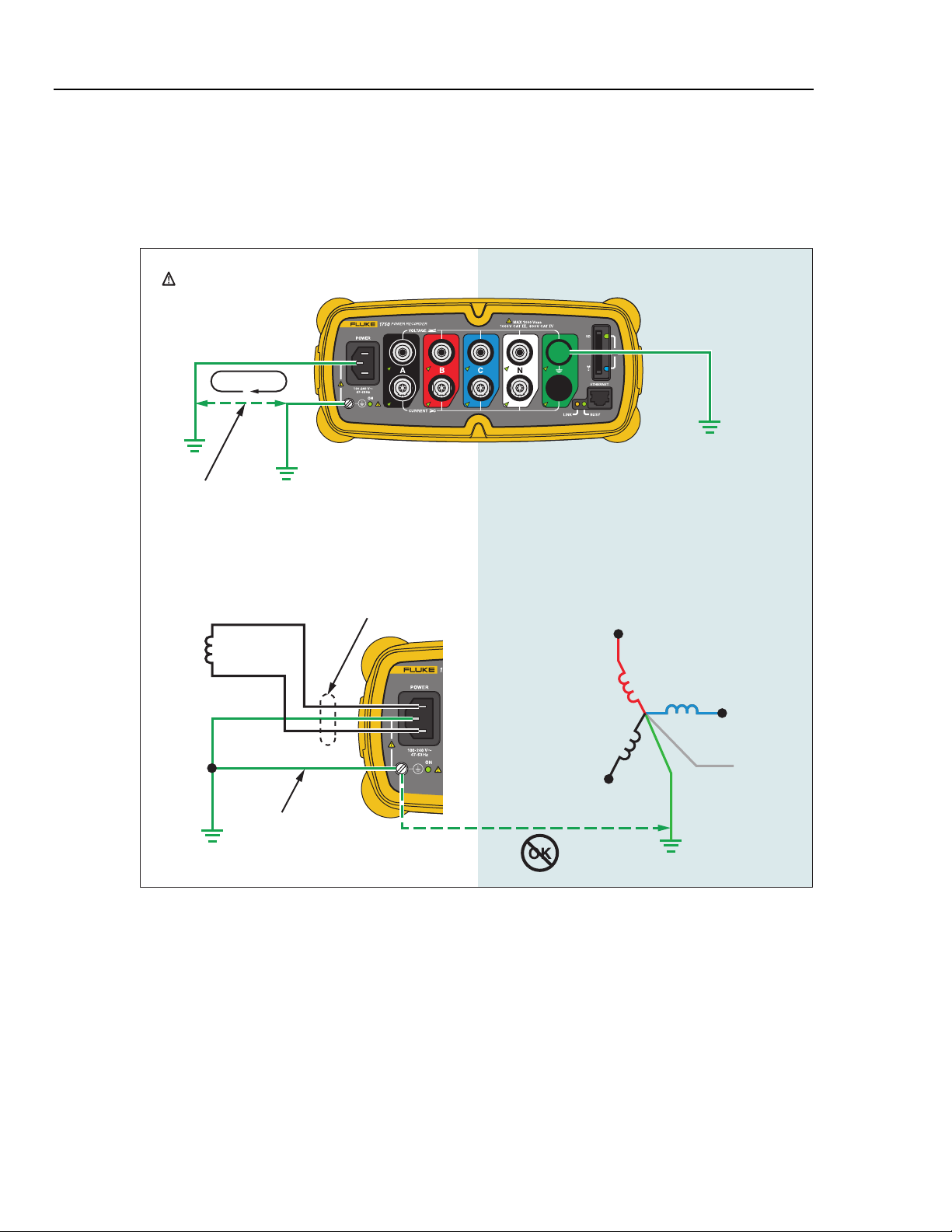
1750
Руководство по эксплуатации
Подключение дополнительной клеммы заземления и
провода защитного заземления к разным потенциалам
заземления создает контур заземления, способный
повредить прибор.
См. вышеприведенное предостережение
Контур
напряжения
через
заземление
Дополнительное
защитное
заземление контура
(см. подробнее ниже)
WОсторожно
Заземление при измерении
Входной импеданс 2 МОм
(Можно использовать
для подключения к
любому заземлению.)
Другая схема электропитания
Сетевой шнур питания
Правильно
Правильное подключение
без контура через
заземление
Рис. 3. Подключение дополнительной клеммы заземления
Исследуемая сеть электропитания
Неправильно, так как
образуется контур
через заземление
ØB
ØA
Заземление
ØC
N
gnc11f.eps
8
Page 17
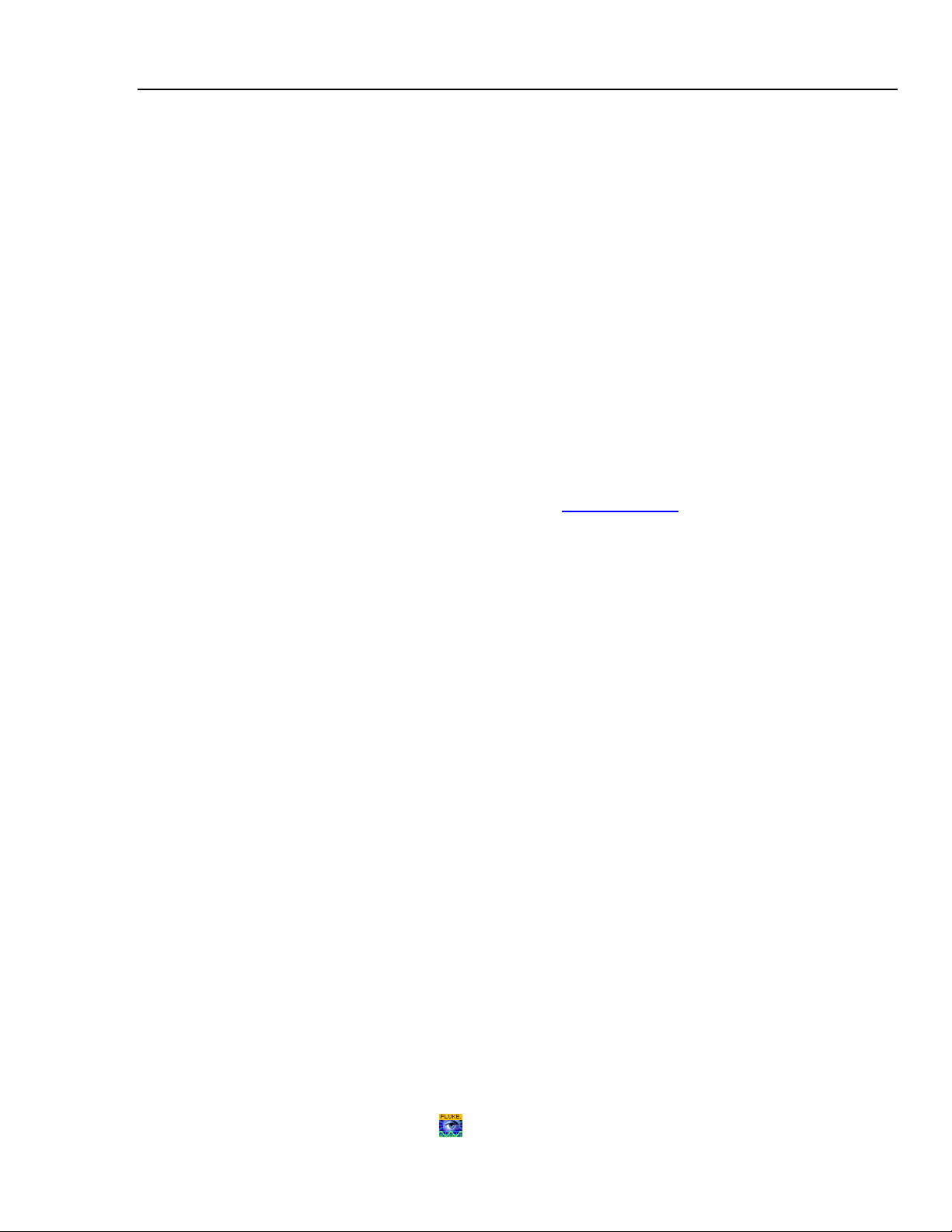
Power Recorder
Зарядка аккумулятора КПК
Зарядка аккумулятора КПК
В КПК установлен разряженный или частично заряженный перезаряжаемый
аккумулятор. Перед настройкой устройства необходимо полностью зарядить
аккумулятор и регулярно перезаряжать его. Подробные сведения об
аккумуляторе приводятся в руководстве пользователя КПК.
WОсторожно
Не оставляйте в КПК важные данные. Если аккумулятор
полностью разрядится, то данные, не записанные в
хранилище файлов (ПЗУ), будут утеряны.
разряд аккумулятора аналогичен полному сбросу
устройства. Дополнительные сведения приводятся в
руководстве пользователя КПК.
Полный
Установка программного обеспечения
В настоящем разделе описывается установка программы Fluke Power View на
КПК и программы Fluke Power Analyze на компьютер. Сохраняйте
прилагаемый компакт-диск на случай переустановки программ.
Периодически проверяйте на веб-сайте Fluke www.fluke.com
доступных для загрузки обновлений микропрограммы и программ для
устройства 1750. Компания Fluke рекомендует зарегистрировать устройство.
После регистрации вам будут направляться по электронной почте
уведомления об обновлениях микропрограммы и программ.
наличие
Установка Power View на КПК
1. Вставьте компакт-диск, прилагаемый к КПК. Следуйте указаниям на экране
для установки программы ActiveSync для Windows XP (или Mobile Device
Center для Windows Vista и Windows 7), обеспечивающей связь компьютера
с КПК.
2. Подключите КПК к компьютеру по кабелю USB и установите связь между
КПК и компьютером. Сохраняйте прилагаемый компакт-диск на случай
переустановки программ.
3. Вставьте прилагаемый к устройству
4. Появится окно со списком опций, содержащихся на компакт-диске. Если
установка программы не запускается автоматически, выполните следующие
действия:
a. При помощи Проводника Windows найдите на компакт-диске файл
sw/FPV_Vx.yy.exe. Символ x.yy означает текущую версию программы
на компакт-диске.
b. Дважды щелкните FPV_Vx.yy_Install.exe для запуска программы
установки.
5.
Выберите желаемый язык установки.
6. Следуйте подсказкам на экране.
Программа Power View устанавливается в программную папку КПК.
компакт-диск в дисковод компьютера.
7. Для запуска Power View выберите "Пуск" и затем "Программы" на КПК.
8. Коснитесь значка Power View (
9
) для начала работы с программой.
Page 18
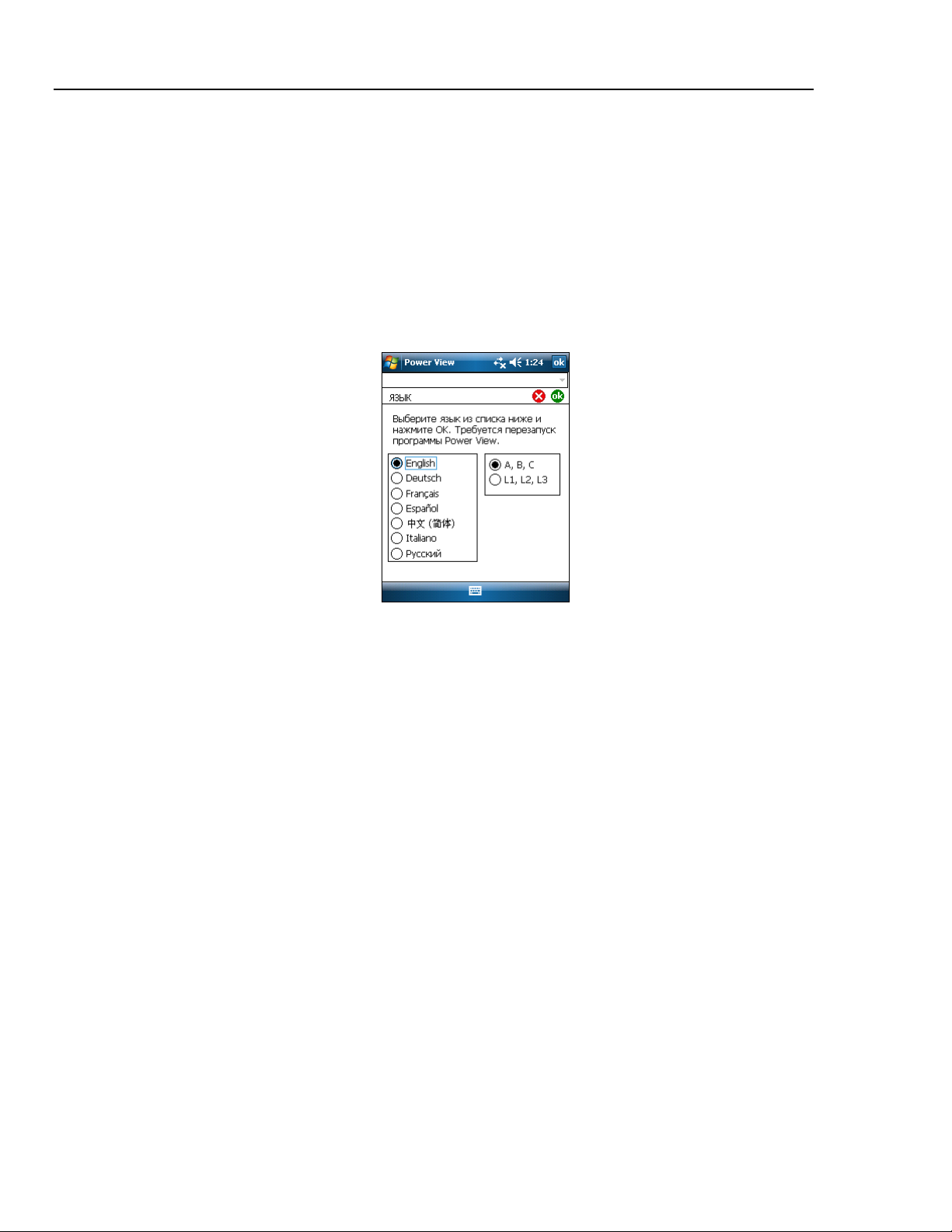
1750
Руководство по эксплуатации
Выбор языка
Программа Power View позволяет выбрать локализованный
пользовательский интерфейс на следующих языках: английский, немецкий,
французский, испанский, китайский и итальянский. При первом запуске
Power View на новом устройстве КПК или после полного сброса при запуске
сразу же открывается окно выбора языка. К этому окну можно также
перейти по пунктам меню Menu>1750 Setup>Language (Меню>
Настройка 1750>Язык).
Окно Language (Язык)
позволяет также выбрать обозначения фаз A, B, C и
L1, L2, L3.
Системные требования к компьютеру для программы Power Analyze
• Windows XP, Windows Vista 32/64-разрядная, Windows 7 32/64-разрядная.
Для установки программы необходимы права администратора.
• ПК с процессором с тактовой частотой 500 МГц и выше.
• ОЗУ 256 МБ, рекомендуется 1 ГБ (100 МБ свободного пространства на
жестком диске, рекомендуется 10 ГБ).
• Видеосистема с разрешением 1024 x 768 и выше.
• Клавиатура и мышь.
gnc110.png
10
Установка программы Power Analyze
Перед установкой программы убедитесь, что на компьютере установлен
Internet Explorer версии 6 или более поздней. Другое рекомендуемое
программное обеспечение:
• Adobe Acrobat Reader
• Microsoft Word 2000 или более поздняя версия
• Microsoft Excel 2000 или более поздняя версия
WОсторожно
Не вынимайте компакт-диск до успешного завершения
установки программы, перезагрузки машины и открытия
приложения.
1. Вставьте компакт-диск в привод CD-ROM.
Page 19

Power Recorder
Установка Power Recorder на предприятии
2. Появится окно со списком опций, содержащихся на компакт-диске. Если
окно не появится автоматически:
a. При помощи Проводника Windows найдите на компакт-диске
файл sw/FPA_Vx.yy.exe. Символ x.yy означает текущую версию
программы на компакт-диске.
b. Дважды щелкните FPA_Vx.yy_Install.exe.
3. Выберите желаемый язык для процесса установки. Первоначально Power
Analyze запускается на этом языке. Язык
можно изменить в меню
Settings>Language (Настройки>Язык).
4. Следуйте появляющимся указаниям по установке. После окончания
установки на рабочем столе появится пиктограмма Power Analyze
5. Запустите Power Analyze на компьютере, выбрав в меню Пуск>Все
программы>Fluke >Power Analyze > Power Analyze (Запуск Power
Analyze) или дважды щелкните значок Power Analyze
на рабочем
столе.
6. После завершения установки уделите несколько минут регистрации
продукта. Вы можете быстро зарегистрироваться в Интернете
(рекомендуется) по адресу http://register.fluke.com
или распечатать
форму регистрации и отправить ее по факсу (номер указан на форме).
Регистрация продукта очень важна, так как позволяет вам получать
бесплатные обновления ПО и помогает нам обеспечивать максимально
быструю и эффективную техническую поддержку.
Примечание
Может понадобиться изменить настройки брандмауэра Windows, чтобы
позволить программе FPA.exe использовать порты 18571 (TCP) и 18572
(UDP). Дополнительные сведения по настройке брандмауэра можно
найти на веб-сайте http://support.microsoft.com
.
Установка Power Recorder на предприятии
В этом разделе описаны действия по настройке регистратора на предприятии и
началу сеанса записи.
Порядок работы
В сеансе записи есть три различных стадии.
• Установка
Установка, подключение и проверка подключений и измеренных сигналов. Это
относится к случаю очистки памяти устройства записи (не требуется, но
настоятельно рекомендуется, так как тогда загруженные данные по завершении
будут содержать только новые данные). В этот момент удобно заменить при
необходимости любые настройки записи. Отредактируйте описание измерений
теперь или после
дополнительной метки START (ПУСК) в поток записанных данных. Аннотации
представляют собой сообщения или заметки, вставляемые оператором в поток
данных в ходе сеанса записи.
• Промежуточная проверка, промежуточный сеанс записи
В это время можно заново проверить все входные сигналы в реальном времени
и загрузить
образом не препятствует продолжению записи. Создание аннотаций всегда
возможно в ходе сеанса записи.
• Конец сеанса записи
Можно при необходимости заново проверить правильность данных в реальном
времени, а затем загрузить данные, отключить регистратор и упаковать его для
транспортировки.
загрузки данных измерений и вставки аннотаций и/или
записанные данные с момента начала сеанса записи. Это никоим
.
11
Page 20

1750
Руководство по эксплуатации
Установка Регистратора
1. Расположите регистратор в пределах 2 метров от точки контроля.
2. Регистратор можно разместить на полу или на столе, закрепить на стойке или на
другой поверхности. Регистратор можно расположить вертикально или
горизонтально.
3. Подключите регистратор к сети переменного тока 100 - 240 В, 50 или 60 Гц.
4. Вставьте шнур питания в розетку с соответствующим заземлением.
Во избежание повреждения Регистратора:
• Перед выполнением любых операций правильно заземлите
• Подсоедините шнур питания к регистратору при помощи
• Вставьте шнур питания в розетку с соответствующим
• Обязательно подключайте шнур питания к панели Регистратора
Через одну-две минуты все светодиодные индикаторы должны загореться, затем
погаснуть, затем все они должны последовательно загореться и погаснуть. После
этого индикаторы остаются включенными, если измерительные провода надежно
подключены и ток и напряжение достаточны.
WОсторожно
корпус.
соответствующего адаптера.
заземлением.
ПЕРЕД подключением к электрической розетке.
5. Включите КПК и коснитесь значка Power View
Если регистратор находится в пределах радиуса действия и не защищен паролем,
то он должен появиться в раскрывающемся меню под главной строкой заголовка
КПК. При первом подключении может понадобиться выбрать команду Browse for
recorder (Поиск регистратора). Выберите регистратор, который требуется
просмотреть, при помощи стилуса КПК. После выбора выводится начальный экран
для
данных в реальном времени.
Если в пределах радиуса действия обнаружено более одного регистратора, то они
будут выведены в раскрывающемся списке.
для запуска Power View.
6. Если для регистратора ранее был задан пароль, то необходимо ввести правильный
пароль в текстовое поле Password (Пароль) и нажать OK. (Защита паролем
определенных регистраторов устанавливается в меню Setup Password (Установить
пароль) программы Power View или Power Analyze).
Подключение регистратора к электропроводке
После настройки регистратора можно подключить провода для измерения
напряжения и датчики тока или гибкие датчики к исследуемой сети. Обратитесь к
диаграмме типов подключения, имеющейся на КПК или в настоящем руководстве.
XWПредупреждение
Во избежание возможного удара электрическим током
гибкие датчики Flexi не следует закреплять на проводах,
находящихся под опасным напряжением, или снимать с
таких проводов.
В большинстве случаев сначала устанавливаются датчики тока. Поскольку датчики
тока охватывают провода, они обычно устанавливаются более надежно, чем
датчики напряжения. Осмотрите провода, к которым вы собираетесь подключить
датчики, и перед подключением датчиков напряжения определите, требуется ли
подключить датчики тока к проводам фаз или к шинам.
Выберите и подключите соответствующие датчики тока к регистратору.
1.
2. Выберите и подключите соответствующие провода для измерения напряжения
и датчики
к регистратору.
12
Page 21

Power Recorder
Установка Power Recorder на предприятии
Примечание
Если для подключения нагрузки требуется трансформатор
напряжения (PT) или трансформатор тока (CT), можно
использовать настройки коэффициентов в Power View, чтобы
настроить регистратор на отображение показаний так, как если
бы они снимались на входе трансформатора тока или
напряжения (например, 12000 В).
3. Подключите регистратор к проводке, сначала подключив измерительный
провод заземления к заземлению в системе распределения, а затем
нулевой провод к нулевой клемме.
4. Подключите датчик тока заземления к заземлению системы
распределения, а датчик тока нулевого провода к нулевой клемме, так
чтобы стрелка на датчике тока во всех случаях показывала в сторону
нагрузки (от источника).
5. Подключите остальные датчики тока к электросети.
• Стрелка на датчике тока должна указывать в сторону нагрузки.
• Для правильности подключения датчиков фаз, нулевого провода и
заземления используйте цветовую маркировку проводов.
6. Подсоедините остальные датчики напряжения.
Примечание
Убедитесь, что датчики тока и напряжения правильно
установлены попарно: фаза A (L1) напряжения соответствует
фазе A (L1) тока и т.д. Расчеты выполняются для пар и не могут
быть изменены после записи данных. Провода датчиков
напряжения и тока одного цвета должны быть подключены к
одному и тому же проводу или одной и той же
шине.
7. Проверьте по светодиодам, что подключение для каждой фазы
установлено.
• Если индикатор фазы ГОРИТ, это значит, что подключение активно, а
напряжение и ток находятся в пределах нормального диапазона.
• Если индикатор фазы МИГАЕТ, это значит, что подключение имеется,
но напряжение или ток выходят за пределы нормального диапазона
или за пределы
• Если индикатор НЕ ГОРИТ, значит, ток в линии недостаточен.
Проверка подключения
Перед началом накопления данных в регистраторе в производственных
условиях проведите двойной контроль соединений.
• Убедитесь, что датчики тока надежно и полностью закреплены вокруг
проводов, и что индикаторы тока и напряжения горят непрерывно.
• На экране PHASOR (векторная диаграмма) на КПК или на компьютере
убедитесь в правильной работе подключений напряжения и тока. Если
подключения неправильны, их можно переключать при помощи Power
View.
Завершение настройки
Проверив правильность подключений, проверьте повторно векторные
диаграммы на экране PHASOR для подтверждения подключения. Перед
началом работы регистратора убедитесь в правильности номинального
используемого датчика.
13
Page 22

1750
Руководство по эксплуатации
напряжения, частоты и типа подключения (треугольник, звезда и т.п.). По
завершении всех настроек рекомендуется вставить стартовую метку, чтобы
при загрузке данных пропустить бесполезные показания и события в начале
работ по подключению датчиков. Можно также использовать функцию
“Erase Memory” (Стирание памяти) и описания измерений, содержащие
название компании, имя и назначение измерения.
этот момент, так и после загрузки данных измерений.
Управление записанными данными.
Записанные данные сохраняются в регистраторе во внутренней физически
недоступной схеме флеш-памяти. Перенос записанных данных на SD-карту в
слоте для SD-карты регистратора производится автоматически при
установке SD-карты или запросе загрузки с КПК. Загрузка на компьютер, на
котором запущена программа Fluke Power Analyze (прилагается) по кабелю
Ethernet является рекомендуемым и самым быстрым способом получения
данных
Для остановки автоматического копирования из памяти SDкарты, перейдите в Меню >Инструменты >Внутренняя
память 1750или Меню >Инструменты >SD-память 1750.
Нет никакой технической необходимости стирать внутреннюю память. Если
в регистраторе имеются новые данные для записи, он делает это
автоматически, перезаписывая самые старые данные (циклическая память)
Внутреннюю память можно стереть либо по соображениям безопасности,
либо чтобы упростить вид экрана загрузки данных. Если старые данные
стерты, время начала и конца будут представлять один
Это можно сделать как в
с регистратора.
Примечание
сеанс записи.
Примечание
Данные не удаляются из внутренней памяти регистратора, пока
они не будут стерты при помощи программы Power View на КПК
или Power Analyze на компьютере.
Диаграммы типов подключения
Прилагаемые иллюстрации соответствуют всем стандартным схемам
подключений электропитания, которые можно выбирать в программах
Power View или Power Analyze. В справочных целях для правильного
подключения измерительных проводов приводятся соответствующие схемы.
Диаграммы типов подключения содержатся также в КПК и могут быть
выбраны в ходе настройки в регистраторе номинальной мощности.
Доступны следующие типы подключений:
• Однофазное с
• Однофазное с изолированным заземлением без нулевого провода (Рис. 5)
• Однофазное с фазорасщеплением (Рис. 6)
• Трехфазное типа «звезда» (Рис. 7)
• Трехфазное типа «треугольник» (Рис. 8)
• Трехфазное с изолированным заземлением (Рис. 9)
• Трехфазное типа «High Leg» (Рис. 10)
• Трехфазное без одного плеча (Рис. 11)
• 2-элементное типа «треугольник» (Рис. 12)
• 2 ½-элементное типа «звезда» (Рис. 13)
нулевым проводом (Рис. 4)
14
Page 23

Power Recorder
/L1
ØA
Диаграммы типов подключения
A/L1
Источник
N
Заземление
Пример: Цепь в электрической розетке.
POWER RECORDER
1750
POWER
100-240 V
47-63Hz
VOLTAGE
BACN
ON
CURRENT
SD
ETHERNET
BUSYLINK
Рис. 4. Однофазное подключение с нулевым проводом
N
Заземление
gnc02f.eps
15
Page 24

1750
Руководство по эксплуатации
Заземление
POWER
1750
POWER RECORDER
VOLTAGE
A/L1
Заземление
B/L2
SD
100-240 V
47-63Hz
BACN
ON
CURRENT
ETHERNET
BUSYLINK
gnc14f.eps
Рис. 5. Однофазное подключение с изолированным заземлением без нулевого провода
Пример: используется в Норвегии и в некоторых госпиталях. Может быть
подключением к электрической розетке.
16
Page 25

Power Recorder
POWER RECORDE R
1750
POWE R
VOLTAGE
SD
Диаграммы типов подключения
A/L1
N
Заземление
B/L2
100-240 V
47-63Hz
BACN
ON
CURRENT
ETHERNET
BUSYLINK
Рис. 6. Однофазное подключение с фазорасщеплением
Пример: Североамериканская схема в жилых домах у служебного входа
gnc03f.eps
17
Page 26

1750
Руководство по эксплуатации
A/L1
ØA/L1
ØC/L3
Источник
ØB/L2
Заземление
POWER RECORDER
1750
POWER
100-240 V
47-63Hz
ON
VOLTAGE
BACN
CURRENT
Заземление
N
B/L2
C/L3
SD
ETHERNET
BUSYLINK
18
gnc04f.eps
Рис. 7. Трехфазное типа «звезда»
Пример: В англоязычной литературе может называться «star», или «wye»,
или четырехпроводное подключение. Типичное подключение в торговых
зданиях.
Page 27

Power Recorder
Диаграммы типов подключения
A/L1
ØC/L3
ØA/L1
Заземление
ØB/L2
POWER RECORDER
1750
POWER
100-240 V
47-63Hz
VOLTAGE
BACN
ON
CURRENT
Рис. 8. Трехфазное подключение типа «треугольник»
SD
ETHERNET
BUSYLINK
Заземление
B/L2
C/L3
gnc05f.eps
Пример: Часто встречается в промышленных зданиях, где используются
электродвигатели.
19
Page 28

1750
Руководство по эксплуатации
ØA
/L1
Заземление
ØC/L3
ØB/L2
POWER
1750
POWER RECORDER
VOLTAGE
A/L1
Заземление
B/L2
C/L3
SD
100-240 V
47-63Hz
BACN
ON
CURRENT
ETHERNET
BUSYLINK
gnc12f.eps
Рис. 9. Трехфазное подключение с изолированным заземлением
Пример: Промышленная электросеть в странах, где используется система с
изолированным заземлением (IT), например, в Норвегии.
20
Page 29

Power Recorder
ØC/L3
Диаграммы типов подключения
C/L3
ØB/L2
ØA/L1
Заземление
POWER RECORDER
1750
POWER
100-240 V
47-63Hz
VOLTAGE
BACN
ON
CURRENT
Рис. 10. Трехфазное подключение типа «High Leg»
SD
ETHERNET
BUSYLINK
A/L1
N
Заземление
B/L2
gnc08f.eps
Пример: Способ получить однофазное напряжение 120 В на отводе одного
плеча в системе «треугольник»
21
Page 30

1750
Руководство по эксплуатации
A/L1
ØC/L3
ØA/L1
Заземление
ØB/L2
POWER RECORDER
1750
POWER
100-240 V
47-63Hz
VOLTAGE
BACN
ON
CURRENT
Рис. 11. Трехфазное подключение без одного плеча
SD
ETHERNET
BUSYLINK
Заземление
B/L2
C/L3
gnc18f.eps
Пример: Вариант намотки силового трансформатора.
22
Page 31

Power Recorder
Диаграммы типов подключения
A/L1
ØC/L3
ØA/L1
Заземление
ØB/L2
POWER RECORDER
1750
POWER
100-240 V
47-63Hz
VOLTAGE
BACN
ON
CURRENT
SD
ETHERNET
BUSYLINK
Рис. 12. 2-элементное подключение типа «треугольник»
Заземление
B/L2
C/L3
gnc13f.eps
Пример: Подключение по методу Блонделя (Арона), используемое для
измерения мощности, аналогично двухэлементному измерителю полезной
мощности.
23
Page 32

1750
Руководство по эксплуатации
A/L1
ØC/L3
ØA/L1
ØB/L2
POWER RECORDER
1750
POWER
100-240 V
47-63Hz
VOLTAGE
BACN
ON
CURRENT
SD
ETHERNET
BUSYLINK
Рис. 13. 2 ½-элементное подключение типа «звезда»
Заземление
N
Без подключения
B/L2
ко входу напряжения
устройства 1750
C/L3
gnc07f.eps
Пример: Система Блонделя (Арона) для 4-проводной низковольтной сети
типа «звезда».
24
Page 33

Power Recorder
Связь с регистратором при помощи программы Power View
Связь с регистратором при помощи программы Power
View
КПК служит для регистратора в качестве панели управления. Программа
Power View, установленная на КПК, предназначена для работы в качестве
дистанционной передней панели для регистратора, поскольку сам
регистратор представляет собой «черный ящик» без встроенного дисплея
или внешних органов управления, не считая светодиодных индикаторов
состояния. Благодаря установленной на КПК программе Power View можно
не носить с
настройки регистратора, проверки его работы и завершения сеанса
контроля.
С другой стороны, можно подключиться к регистратору с компьютера как
напрямую по кабелю Ethernet, так и удаленно по сети IP. Затем можно
использовать программу Fluke Power Analyze для настройки регистратора,
просмотра результатов измерений электропитания на месте установки
регистратора или
Программа Power View связывается с КПК по радиосвязи через
беспроводной контроллер. Аппаратный интерфейс КПК для подключения к
порту Ethernet регистратора не предусмотрен. После записи и загрузки
данных в компьютер можно проанализировать записанные данные при
помощи программы Power Analyze.
собой на удаленные объекты ноутбук и кабель Ethernet для
загрузки с него данных.
SD-карта
памяти
Fluke 1750
Power Recorde r
КПК с программой Power View
Настройка по
радиочастотной связи
Прямое Ethernet-подключение
ПК с программой
Power Analyze
Рис. 14. Подключение к регистратору
25
gnc01f.eps
Page 34

1750
Руководство по эксплуатации
Навигация по программе Power View на КПК
Строка меню в нижней части экрана Power View позволяет быстро и просто
настроить регистратор, просмотреть данные в реальном времени, и
передать данные на SD-карту для просмотра и анализа на настольном
компьютере при помощи сопутствующей программы Power Analyze.
Меню Power View
Live (В реальном времени)
Выводится список вариантов детального просмотра в реальном времени:
Scope (Осциллограф), Meter (Измеритель), Phasor (Векторная диаграмма),
Harmonics (Гармоники) и Trend (Общий вид). Подробный вид экрана для
каждого типа можно настроить, коснувшись нужного сектора меню Live (В
реальном времени). После выбора подробного просмотра переход ко всем
доступным деталям выполняется через меню Live (В реальном времени).
Меню > Инструменты - открытие экранов управления памятью данных и
вывод команды выключения регистратора. Экраны управления памятью
данных: для загрузки данных на карту SD, которая вставлена в регистратор;
для стирания внутренней памяти регистратора; для стирания карты SD.
Меню > Настройка модели 1750 вывод экранов настройки, которые
позволяют настраивать регистратор и задавать информацию для периода
регистрации. Используя
для настройки следующих элементов:
• Clock (Часы)
• Probe Detect (Распознавание датчиков)
• IP Address (IP-адрес)
• Measurement Description (Описание измерения)
• Nominal Power (Номинальная мощность)
• Phase Swap (Переключение фаз)
• Volts/Current Ratio (Отношение напряжение/ток)
• Recorder Name/Password (Имя/пароль для регистратора)
• Snapshot Period (Период стоп-кадров)
• Язык
эту функцию, можно касаться требуемого значка
26
Page 35

Power Recorder
Навигация по программе Power View на КПК
Значки на строке меню
и используются для переключения между формами сигналов
напряжения и тока. Коснитесь V или A и затем Live>Home (В реальном
времени - Главная страница) для просмотра подробных данных для каждого
параметра. На экране ВЕКТОРНОЙ ДИАГРАММЫ всегда показываются обе
величины - В и А (вольты и амперы).
заменяется на в режиме
подробного просмотра, поскольку данные напряжения и тока можно
просматривать одновременно.
На всех экранах подробного просмотра в реальном времени можно перейти
в меню выбора линии
при помощи кнопки внизу. Это флажок, при
помощи которого выбираются каналы напряжения и тока, которые
требуется вывести.
Значок Snapshot (стоп-кадр) служит для переключения регистратора в
режим замера формы сигнала с высоким разрешением и сохранения в
потоке записанных данных. Эта регистрация формы сигнала идентична
автоматическим мгновенным снимкам, которые делаются при выборе
параметра “snapshot period” (период стоп-кадра) в меню Setup (Настройки)
прибора 1750.
Этот значок служит для отображения экрана Annotate (Аннотация). Меню
аннотации используется для ввода текста или имени файла и загрузки в
поток регистрируемых данных в регистраторе. В аннотации можно вводить
текст или имя файла, а также вставлять файл изображения или звуковой
файл. Можно ввести несколько аннотаций пуска и остановки. Аннотации
START (ПУСК) и
stop (стоп) не обязательно парные и не должны
восприниматься буквально как “пуск” и “стоп”. Аннотации часто делаются в
начале сеанса записи характеристик электропитания.
27
Page 36

1750
Руководство по эксплуатации
Дерево меню
На следующих рисунках представлен обзор структуры меню программы
Power View для удобства ее использования.
SD
1750
Fluke
Power View
Пароль
Пароль неверен
Инструменты Меню
Внутренняя память 1750
1750 Память SD
Выключение 1750...
Стереть память 1750
В реальном времени
Осциллограф
Измеритель
Phasor (Векторная
диаграмма)
Гармоники
Общий вид
Начальный экран
Найдены устройства
1750 Power
Recorder
Инструменты
Настройка модели 1750
Выход
Подключение
1750 Power Recorder
Не найден
1750
Загрузить
Запись на
SD-карту
Файлы SD-карты
Если память заполнена
1750
Файлы на карте памяти
Карта памяти заполнена
Удалить
Отменить
файл
1750
Файлы на карте памяти
Возврат к загрузке
Удалить
Отменить
файл
Стереть память 1750
Удалить
все
Рис. 15. Дерево меню Power View
ОсциллографОсциллограф
Измеритель
Phasor (Векторная
диаграмма)
Гармоники
Общий вид
Контрольный
Данные
Память
Установки
список
Установка
Интервал стоп-кадров
Аннотация
Вставить метку
"Start" (Пуск)
Вставить текстовый
файл
Вставить метку
"Stop" (Стоп)
Вставить файл
gnc15f.eps
28
Page 37

Power Recorder
Home Screen (Начальный экран)
Home Screen (Начальный экран)
Экран Home (Начальный) является экраном верхнего уровня,
открывающимся при запуске Power View или при касании Live (В реальном
времени) и затем Home (Начальный экран) в строке меню Menu Bar.
Начальный экран Home содержит экран, вмещающий форму сигнала за 1,5
периода, экран цифрового измерительного прибора и экран PHASOR
(векторной диаграммы). Параметры этого экрана не являются изменяемыми.
Все фазы выводятся одновременно, либо
все значения тока.
все значения напряжения, либо
gnc111.png
Если в радиусе действия нет регистраторов, выводится следующий экран:
gnc112.png
29
Page 38

1750
Руководство по эксплуатации
Если в радиусе действия более одного регистратора, выводится экран
выбора. Звездочка у имени регистратора означает, что он защищен
паролем. Если нужного прибора нет в списке, но он находится в радиусе
действия, нажмите "Search New Devices" (Поиск новых устройств), чтобы
обновить список.
gnc113.png
Если выбранный регистратор не защищен паролем, выводится начальный
экран. При наличии парольной защиты вместо начального экрана выводится
экран Password (пароль).
gnc114.png
30
Page 39

Power Recorder
При вводе неправильного пароля поле пароля очищается и позволяет
ввести пароль повторно. Если пароль принят, выводится начальный экран.
Загрузка данных и стирание памяти.
Примечание
Экран для задания пароля для регистратора модели 1750
находится в меню
1750 Setup
(Настройка).
Загрузка данных и стирание памяти.
При помощи параметров меню Data (Данные) можно управлять памятью
регистратора и загружать записанные данные на SD-карту, вставленную в
гнездо SD-карты регистратора (а не КПК). Записанные данные загружаются
из флеш-памяти на SD-карту регистратора. Затем можно скопировать
данные в компьютер для просмотра при помощи программы Power Analyze.
Автоматическая загрузка
С помощью функции автоматической загрузки копирование всех записанных
данных на SD-карту производится без участия КПК или ПК. Автоматическая
загрузка начинается при установке SD-карты и отсутствии связи с
программой Power View или Power Analyze. Индикатор состояния SD-карты
мигает при копировании данных на нее.
Примечание
Не извлекать SD-карту, пока индикатор состояния SD-карты
мигает. Это может повлечь повреждение целостности данных на
карте SD. SD-карту можно безопасно извлечь, когда индикатор
SD-карты не горит.
Автоматическая загрузка может быть прервана при помощи меню Power
View (Просмотр питания), выбрав Menu (Меню)>Tools
(Инструменты)>1750 Internal Memory (Внутренняя память модели
1750) или Menu (Меню)>Tools (Инструменты)>1750 SD Memory
(Карта SD модели 1750).
Если загрузка не начинается автоматически:
1. Убедитесь, что программа Power View или Power Analyze не подключена к
устройству.
2. Наблюдайте за индикатором состояния SD-карты. При установке SD-
карты индикатор на короткое
что SD-карта распознана. Если индикатор не загорается, то это значит,
что SD-карта несовместима с Fluke 1750.
3. Проверьте карту SD на предмет защиты от записи. Убедитесь, что
ползунок карты памяти не в положении LOCK (Заблокировано).
Если индикатор SD-карты мигал при установке SD-карты, а затем не
мигает дольше одной секунды, то
свободного места. Воспользуйтесь новой картой памяти, на которой не
записаны никакие файлы, или удалите файлы с SD-карты с помощью КПК
или считывателя карт.
время загорается зеленым. Это означает,
, вероятно, на карте недостаточно
31
Page 40

1750
Руководство по эксплуатации
Загрузка КПК
Для просмотра экрана Download (Загрузка) коснитесь 1750 Internal
Memory (Внутренняя память 1750)в меню Data (Данные).
gnc116.png
На экране Download (Загрузка) выводится ленточная диаграмма
среднеквадратичных значений напряжения (V) с указанием даты и времени.
Они соответствуют данным, записанным во внутренней памяти
регистратора. Значения по умолчанию для времени пуска и остановки
соответствуют всему содержимому памяти. Чтобы загрузить весь объем
данных (ALL), коснитесь кнопки Write to SD (Запись на SD-карту). Чтобы
отбросить данные, содержащие только частичную
информацию на этапе
подключения датчиков, выберите аннотацию к метке START (ПУСК) (если
она была введена пользователем) в качестве начальной точки. Серые
стрелки курсора "вправо" и "влево" с треугольными наконечниками внизу
экрана показывают выбранные в настоящий момент метки начала и конца
для загрузки. Зеленый и красный флажки представляют собой аннотации
меток START (ПУСК)
и STOP (СТОП), вставленные в ходе сеанса записи.
Желтые флажки представляют собой аннотации имен файлов, введенные в
ходе сеанса записи, или изменения параметров настройки, приводящие к
значительному изменению данных, таких как номинальное напряжение или
тип подключения.
32
gnc117.png
Если SD-карта памяти уже содержит файлы с данными, то на ней может не
быть места для загрузки новых данных. В программе Power View выводится
Page 41

Power Recorder
Загрузка данных и стирание памяти.
соответствующее предупреждение с запросом на стирание SD-карты перед
загрузкой.
gnc107s.png
Файлы с SD-карты также можно удалить, выбрав Menu (Меню)>Tools
(Инструменты)>1750 SD Memory (SD-память 1750).
Можно удалять файлы по мере необходимости, и после освобождения
достаточного свободного пространства приступить к записи на SD-карту
выбранных данных из внутренней памяти регистратора.
gnc108s.png
Если на карте есть свободное пространство, то будет выведено сообщение,
подтверждающее загрузку.
33
Page 42

1750
Руководство по эксплуатации
gnc118.png
Можно также коснуться пункта меню Erase 1750 Memory (Стереть память
1750) в меню Data (Данные), доступное через меню Menu, и коснуться
кнопки Erase All (Стереть все) для удаления всех данных по источнику
питания, записанных в регистраторе. Даже тогда при желании можно
оставить старые данные в памяти регистратора. Они будут перезаписаны
автоматически при запуске следующего сеанса
регистратора, не оказывая
никакого нежелательного воздействия на качество и объем записываемых
данных.
34
gnc109s.png
Если выбрать Erase All (Удалить все), то на экран будет выведена
всплывающая подсказка “Are you sure?” (Вы уверены?) будет выведена на
экран.
Page 43

Power Recorder
Просмотр данных в реальном времени
Примечание
Можно также загружать данные, подключив компьютер
непосредственно к регистратору при помощи кабеля Ethernet и
запустив программу Power Analyze в режиме 1750 Live (В
реальном времени). Все функции (контроллер, КПК и Power
View) дублируются в режиме 1750 Live (В реальном времени).
Просмотр данных в реальном времени
Меню Live (В реальном времени) используется для просмотра данных в
цепи, например, Scope (Осциллограф), Meter (Измеритель), Phasor
(Векторная диаграмма) или Harmonics (Гармоники).
gnc119.png
35
gnc120.png
Page 44

1750
Руководство по эксплуатации
Экран Scope (Осциллограф)
На экране Scope (Осциллограф) выводятся графики формы сигнала за 1,5
периода для компонент напряжения и тока, на которые установлены
флажки на экране Phase View (Просмотр фаз). Коснитесь значка Phase
(Фаза) (
) для вывода экрана Phase View (Просмотр фаз).
Экран Meter (Измеритель)
На экране Meter (Измеритель) показаны числовые значения для всех
выбранных фаз.
gnc121.png
gnc122.png
36
Page 45

Power Recorder
Просмотр данных в реальном времени
Экран Phasor (Векторная диаграмма)
На экране Phasor показаны амплитуды напряжения (длинные стрелки с
сплошными концами) и тока и фазовые сдвиги. Экран используется для
проверки правильности подключений измерительных проводов и датчиков
тока. Стрелками V или A в правом верхнем углу экрана можно изменять
масштаб напряжения и тока на векторной диаграмме.
Для исправления неправильных подключений регистратора можно перейти
непосредственно
в меню Menu\1750 Setup\Phase Swap ( ) (Меню\1750
Настройки\ Переключение фаз) и использовать регистратор для
внутреннего переключения трансформаторов тока, переключения фаз
напряжения или фаз трансформатора тока, или для смены масштаба, после
чего вернуться на экран для проверки сделанных исправлений. Нет
необходимости трогать сами кабели. См. дополнительные сведения в
разделе “Phase Swap” (Переключение фаз) настоящего руководства.
Экран Harmonics (Гармоники)
На экране Harmonics (Гармоники) показаны амплитуды гармоник для
выбранных фаз V и I в масштабе в % от номинала.
Передвигая ползунок, можно просмотреть гармоники вплоть до 50
масштабов V и A расположены в верхнем правом углу экрана.
Если тип подключения - треугольник, то фазы V помечаются как AB, BC и CA
(L1L2, L2L3, L3L1 на локализованной европейской схеме). Если тип
подключения - звезда, то фазы V помечаются как AN, BN, CN и NG. (N =
нулевой провод, G = заземление).
gnc123.png
й
. Стрелки
37
gnc124.png
Page 46

1750
Руководство по эксплуатации
Экран Trend (Общий вид)
На экране Trend (Общий вид) показаны в виде ленточной диаграммы
записываемые данные в реальном времени по выбранным фазам
напряжения и тока. Текущий момент соответствует правому краю графика.
Данные заполняют экран за 10 минут и удаляются в порядке поступления
(FIFO - первые выведены, первые удалены). Назначением этой функции
является показ общей характеристики краткосрочной стабильности
электропитания. Стрелки масштабов V и A в верхнем правом углу работают
аналогично стрелкам на экране PHASOR (ВЕКТОРНАЯ ДИАГРАММА).
системы
Просмотр фаз
На всех экранах подробного просмотра в реальном времени при помощи
кнопки
Phase Selection (Выбор фаз) при помощи флажков выбираются каналы
напряжения и тока, которые требуется вывести.
gnc125.png
внизу экрана можно перейти в меню выбора линий. На экране
gnc126.png
38
Page 47

Power Recorder
Настройка регистратора
Настройка регистратора
Для настройки регистратора коснитесь пунктов Menu>1750 Setup (Меню
> Настройка 1750).
gnc127.png
На экране Setup (Настройка) будут выведены опции настройки.
gnc140.png
На экране Setup (Настройка) можно настроить как данные о периоде записи,
так и параметры регистратора. Коснитесь одного из значков на экране Setup
(Настройка) для соответствующей настройки:
• Clock (Часы)
• Probe Detect (Распознавание датчиков)
• IP Address (IP-адрес)
• Measurement Description (Описание измерения)
• Nominal Power (Номинальная мощность)
• Phase Swap (Переключение фаз)
• Volts/Current Ratio (Отношение напряжение/ток)
• Recorder Name/Password (Имя/
пароль для регистратора)
• Snapshot Period (Период стоп-кадров)
• Язык
39
Page 48

1750
Руководство по эксплуатации
Setting the Clock (Настройка часов)
Эта функция используется для установки часов КПК или для синхронизации
регистратора с часами КПК.
Probe Detect (Распознавание датчиков)
На этом экране показываются типы датчиков, подключенных ко входам
регистратора для измерения тока. Датчики тока обнаруживаются
автоматически.
gnc128.png
gnc129.png
40
Page 49

Power Recorder
Настройка регистратора
Установка IP-адреса
Выберите Obtain Address Automatically (Получить адрес автоматически),
кроме случаев, когда по правилам, установленным IT-отделом вашего
предприятия, IP-адреса назначаются. Если данный режим активен,
выделенные IP-адрес и маска подсети показаны серым цветом. Адрес шлюза
по умолчанию не поддерживается, в данном поле всегда значение 0.0.0.0.
Добавление описания измерения
Щелкните стрелку, выберите одну из шести имеющихся подписей в окне
списка и введите текст в расположенное ниже текстовое поле.
Максимальное число символов равно 50. Щелкните Insert (Вставить), чтобы
применить изменения.
Подпись можно изменить или удалить. Максимально возможная длина
текста подписи составляет 20 символов.
Чтобы применить изменения, нажмите Apply (Применить).
Нажмите OK , чтобы закрыть
окно и отправить описание измерения на
устройство.
gnc130.png
41
gnc141.png
Page 50

1750
Руководство по эксплуатации
Настройка номинальных значений напряжения
Окно содержит настройки для параметров Power Config (Тип подключения),
Nominal Voltage (Номинальное напряжение) и Frequency (Частота).
Необходимо правильно настроить эти величины перед измерением, так как
некоторые расчеты основываются на этих настройках и не могут быть
пересчитаны после проведения измерения. Нажмите значок 3-фазного
треугольника для вывода схемы подключения выбранной топологии. В поле
списка номинальных напряжений содержатся
напряжений. При необходимости можно ввести и другие номиналы.
распространенные значения
Использование переключения фаз
Вместо физического изменения соединений проводов между прибором и
системой электропитания можно использовать функцию Phase Swap
(Переключение фаз) для программной коррекции. Можно выбирать
следующие варианты:
• Переключить любые входы напряжения
• Переключить любые входы тока
• Инвертировать любой токовый зажим
На схеме показаны флажки для инверсии токовых зажимов. Токовые
зажимы являются направленными, поэтому
снятию датчика и его развороту.
Если тип подключения – треугольник, то фазы V помечаются как AB, BC и
CA (либо как L1L2, L2L3, L3L1 в качестве опции). Если тип подключения –
звезда, то фазы V помечаются как AN, BN, CN и NG. (N = нулевой провод, G
= заземление).
gnc131.png
выбор "инверсии" равноценен
42
gnc133.png
Page 51

Power Recorder
Настройка регистратора
Задание коэффициентов для напряжений и токов
Это меню используется для задания коэффициентов для напряжений и
токов на каждой фазе. Необходимо изменить первую цифру “1” в каждом
поле при наличии трансформатора напряжения последовательно с
подключением для измерения напряжения, чтобы при контроле
высоковольтной сети при помощи трансформаторов тока и напряжения
привести напряжение и ток к величинам, приемлемым для измерительных
приборов
.
Текущий коэффициент применяется к показаниям на токовом входе, чтобы
показать ток в высоковольтной сети. Эта функция предназначена для
измерения слабых токов, соответствующих намного более высоким
значениям на входе подстанции или на понижающем трансформаторе, в
котором имеются встроенные измерительные трансформаторы тока.
Присвоение регистратору имени и пароля
Эта функция используется для присвоения регистратору именного
идентификатора и задания для него пароля. Эта функция помогает
отследить, какой именно из регистраторов использовался. Имя регистратора
затем связывается с файлом загружаемых с него данных.
gnc134.png
gnc132.png
43
Page 52

1750
Руководство по эксплуатации
Задание периода стоп-кадров - Настройки регистрации формы периодической функции
Экран Snapshot Period (Период стоп-кадров) используется для
программирования регистратора на автоматическую регистрацию режима
электропитания с последующим занесением в поток записываемых данных.
В стоп-кадр заносятся векторная диаграмма, форма сигнала по току и по
напряжению, профили гармоник и другие данные.
• Отсутствуют
• 10 мин
• 30 мин
• 1 час
Стоп-кадр можно снять вручную в любой момент,
подключившись к регистратору по беспроводной связи. Чтобы
сделать стоп-кадр, нажмите значок Waveform (Форма сигнала)
на любом экране View (просмотр). Снимок подтверждается
сообщением “Snapshot Acquired” (Стоп-кадр снят).
Примечание
44
gnc135.png
gnc139.png
Page 53

Power Recorder
Настройка регистратора
Изменение языка отображения и обозначения фаз
Программа Power View позволяет выбрать локализованный
пользовательский интерфейс на следующих языках: английский, немецкий,
французский, испанский, китайский и итальянский. Выберите один из
языков и выберите обозначения фаз как A, B, C или L1, L2, L3. Для
применения этих изменений требуется перезапуск Power View.
Работа с аннотациями
Аннотации представляют собой дополнительные маркеры, которые
оператор регистратора может вставлять для отметки каких-либо
определенных точек в ходе записи данных. Обычно они вставляются при
использовании Power View и беспроводном подключении КПК.
gnc142.png
gnc137.png
Есть пять типов аннотаций:
• Аннотация START (ПУСК) (зеленая)
Аннотацию START (ПУСК) можно использовать для указания момента
начала важных данных. Например, оператор может установить
аннотацию "пуск" после того, как будут сделаны все подключения и
настроен прибор, чтобы указать, что все предшествующие данные были
предварительными.
45
Page 54

1750
Руководство по эксплуатации
Аннотации START (ПУСК) и STOP (СТОП) можно неограниченно
использовать попарно, для указания диапазона данных. Каждую из них
можно использовать столько раз, сколько потребуется, для указания
определенной точки в ходе записи.
• Аннотация STOP (СТОП) (красная)
Аннотацию STOP (СТОП) можно использовать для указания момента конца
важных данных.
• Аннотация файла (желтая)
Аннотации файла содержат имя изображения или аудиофайла, относящихся к
данным. См. нижеследующий раздел данного руководства “Using Image or Voice
Annotations” (Использование изображений или голосовых аннотаций).
• Текстовая аннотация
Текстовая аннотация содержит текст.
• Аннотация смены типа подключения
Аннотации смены типа подключения вставляются системой, когда в
регистраторе меняется тип подключения. Эти маркеры выводятся только в
диалоговом окне Download (Загрузка).
Чтобы показать или спрятать маркеры аннотаций:
• В параметрах отображения Volts/Amps/Hz (Вольт/Ампер/Гц) или Events
(События) отметьте опцию Annotations (Аннотация) или снимите отметку.
Чтобы открыть аннотацию:
Примечание
• На экране Volts/Amps/Hz (Вольт/Ампер/Гц), Events (
окне Download (Загрузка) нажмите аннотацию.
Если аннотация связана со звуковым (.WAV) или графическим (.jpg) файлом, то
будет открыто приложение, связанное с этим файлом. в котором будет открыт
файл. Если файл не находится в папке по умолчанию
Analyze
, то откроется диалоговое окно, в котором можно перейти к файлу.
События) или в диалоговом
My Documents\Fluke\Power
Примечание
Если при щелчке на маркере аннотации ничего не происходит, то,
вероятно, на графической панели выбрано поле Zoom (Масштаб)
вместо инструмента Select (Выбрать). Щелкните инструмент Select
(Выбрать) и затем выберите аннотацию.
Чтобы просмотреть перекрывающиеся аннотации:
Иногда аннотации находятся настолько близко друг к другу, что перекрываются на
графике Volts/Amps/Hz (Вольт/Ампер/Гц). В этом случае, если щелкнуть
перекрывающиеся аннотации, выводится меню, в котором можно выбрать либо
Open (Открыть), чтобы открыть новую аннотацию поверх других, либо Select Next
Overlapping Annotation (Выбрать следующую перекрывающуюся аннотацию), чтобы
вывести следующую на передний
• После этого выберите Open (Открыть), чтобы открыть аннотацию поверх
других.
• Чтобы вывести следующую аннотацию на передний план, выберите Select Next
Overlapping Annotation (Выбрать следующую перекрывающуюся аннотацию).
Чтобы затем открыть ее, щелкните на ней и выберите Open (Открыть).
план.
Примечание
Чтобы лучше просмотреть перекрывающиеся аннотации на графике
Volts/Amps/Hz, переместите курсоры выбора, так чтобы они как раз
окружали область, содержащую перекрывающиеся иллюстрации. При
движении курсора настраивается график Detail (Подробнее),
увеличивая область для показа области между курсорами выбора.
Теперь можно видеть все аннотации раздельно.
46
Page 55

Power Recorder
Выключение регистратора
Использование графических или голосовых аннотаций
При наблюдении данных с помощью регистратора может оказаться
полезным снять изображение, связанное с регистрируемыми данными по
качеству электропитания, или записать голосовой комментарий к условиям
наблюдения или просмотру полученных данных. Затем можно связать
изображение или звукозапись с записываемыми данными путем добавления
соответствующих аннотаций.
В КПК имеется микрофон для записи примечаний, которые сохраняются
файлы .WAV, и доступна дополнительно приобретаемая камера для КПК для
съемки изображений в формате .jpg.
Как изображения, так и аудиофайлы можно связывать с собираемыми
регистратором данными путем добавления аннотаций и указания имен
файлов .WAV или .jpg. После загрузки данных с регистратора можно
перенести файлы изображений и звукозаписей в компьютер вместе с
файлом записанных
данных (.odn).
Примечание
С аннотацией можно связать и другие типы файлов. Например, с
файлом .MPG с видеороликом или файлом .DOC с
сопровождающей информацией. С помощью метода аннотаций
можно ввести любое имя файла.
Вставка графических или голосовых аннотаций
1. Настройте регистратор и начните контроль данных.
2. При помощи КПК-камеры (не входит в комплект стандартной поставки
КПК) или другой камеры сделайте снимок того, что посчитаете нужным.
3. Нажмите значок Annotate (Аннотация) для вывода экрана Annotate
(Аннотация).
4. Переместите файл изображения или звука в место, откуда его будет
удобно впоследствии переписать
перемещения записанных данных. Поместите файл в папку
синхронизации на КПК, так чтобы он автоматически переписался в папку
синхронизации на компьютере при следующем подключении КПК.
в компьютер в ходе загрузки и
в
Выключение регистратора
В регистраторе всегда включен источник бесперебойного питания (ИБП),
способный обеспечить 5-минутную работу на время обрыва питания. При
упаковке регистратора для транспортировки можно отключить регистратор
и отключить источник бесперебойного питания пред отключением сетевого
шнура.
Выключение регистратора:
1. Выберите Menu>Tools>1750 Shut down...
(Меню>Инструменты>Выключение)
2. Подтвердите в ответ на предупреждение.
3.
Подождите, пока светодиодный индикатор питания не будет гореть
непрерывно зеленым.
После этого можно отсоединить шнур питания.
47
Page 56

1750
Руководство по эксплуатации
gnc143.png
Очистка и обслуживание
В регистраторе нет элементов, обслуживаемых пользователем. Для ремонта
обращайтесь в сервисный центр Fluke. Периодически вытирайте корпус
влажной тканью, смоченной раствором нейтрального моющего средства. Не
используйте абразивные материалы или растворители.
Положения и правила, относящиеся к беспроводному подключению
W Предостережение
• Внесение изменений или модификаций в
беспроводные радиоустройства 2,4 ГГц, которые
не одобрены корпорацией Fluke, могут лишить
владельца права пользования прибором.
• При беспроводной связи расстояние между
устройством и телом человека должно быть ≥20
см.
48
• FCC ID: T68FLK1750 или QOQWT 11
(соответствующий ID указан на наклейке на
задней стороне корпуса Fluke 1750).
Данное устройство соответствует Части 15 Правил
устройство можно при соблюдении следующих двух условий: (1) оно не
должно создавать помехи, и (2) должно выдерживать любые помехи, в том
числе помехи, которые могут вызвать неправильную работу устройства.
Цифровое устройства класса A: цифровое устройство, предназначенное для
использования в коммерческих, промышленных и деловых зонах, за
исключением устройств, предназначенных для использования широкой
публикой
Цифровое устройство класса В: цифровое устройство, предназначенное для
использования в жилых зонах, несмотря на использование в коммерческих,
деловых и промышленных зонах. Примеры таких устройств включают,
помимо иных, персональные компьютеры, калькуляторы и подобные
или в домашних условиях.
FCC. Использовать
Page 57

Power Recorder
Технические характеристики системы: регистратор и программа Power Analyze
электронные приборы, предназначенные для использования широкой
публикой.
Устройство Fluke 1750 Power Recorder (беспроводной элемент сети) прошло
проверку и признано соответствующим ограничениям для цифровых
устройств класса A, в соответствии с ч. 15 правил FCC. Эти пределы имеют
целью установить разумную степень защиты от вредных помех, когда
оборудование используется в коммерческих условиях. Данное оборудование
генерирует, использует и может излучать радиочастотную
энергию, и
будучи установленным и эксплуатируемым не в соответствии с данным
руководством, может создавать помехи радиосвязи. Использование этого
оборудования в жилых зонах может вызывать вредные помехи, в случае
чего пользователь должен будет устранить их за свой счет.
Кроме того, внутренний блок радиосвязи прошел проверку и соответствует
ограничениям для цифровых устройств
класса B, в соответствии с ч. 15
правил FCC. Данные ограничения предназначены для обеспечения защиты
от вредного воздействия в жилых зонах. Данное оборудование генерирует,
использует и может излучать радиочастотную энергию и при неправильной
установке и эксплуатации может создавать помехи радиосвязи. Однако
гарантии того, что помехи не возникнут в конкретном месте, отсутствуют.
Если прибор создает
помехи радио- или телесигналу (можно проверить,
выключив и включив прибор), следует попытаться исправить ситуацию,
предприняв следующие меры:
• Поменяйте ориентацию антенны или перенесите ее в другое место
• Увеличьте расстояние между оборудованием и приемником.
• Подключите оборудование в розетку, отличную от той, в которую
подключен приемник.
• Обратитесь за помощью
к опытному радио/телемастеру.
Индекс “IC:” перед номером радиотехнической сертификации означает, что
изделие соответствует промышленным техническим условиям Канады.
Технические характеристики системы: регистратор и
программа Power Analyze
Общие технические характеристики
Стандарты измерения качества
электропитания Соответствие.................. IEC 61000-2-4:2002 Класс 1, IEC 61000-4-30, IEEE519, IEEE1159,
Часы/календарь ......................................... Високосные годы, 24-часовые часы
Точность часов реального времени......... Не хуже ±1 с/сутки
Объем внутренней памяти данных.......... Не менее 2 ГБ
Максимальная продолжительность
записи .......................................................... Не менее 31 дня
Контроль времени записи......................... Автоматический
Максимальное число событий.................. Ограничено только объемом внутренней памяти.
Электропитание.......................................... 100 - 240 В (
Время работы при перебоях
(работа от внутреннего ИБП) ......................... 5 минут на каждый обрыв, 60 минут всего без перезарядки
Размеры ....................................................... 215 x 310 x 35 мм (8,5 x 12,2 x 3,5 дюйма)
Масса ........................................................... 6,3 кг (14 фунтов)
IEEE1459, IEC 61557-12:2008 и EN50160
эффективное значение)± 10 %, 47-63 Гц, 40 Вт
49
Page 58

1750
Руководство по эксплуатации
Характеристики ввода
Типы измерений ........................................ Однофазное с нулевым проводом, Однофазное с изолированным
Входные каналы......................................... Напряжение: 5 каналов; Перем./пост.ток: 5 каналов
Каналы напряжения .................................. Входное сопротивление
Каналы тока ................................................ Автоопределение датчиков
Метод измерения........................................ Одновременное цифровое измерение напряжения и тока.
Синхронизация и дискретизация
Источник ФАПЧ-синхронизации .............. ФАПЧ синхронизируется с напряжением A-N/L1-N для
Диапазон ФАПЧ .......................................... от 42,5 до 69 Гц
Частота дискретизации ............................. Напряжение и ток: 256 точек на период
Разрешение при аналого-цифровом
преобразовании ......................................... Напряжение и ток: 24 бита
заземлением без нулевого провода, Однофазное с
фазорасщеплением, Трехфазное типа «звезда», Трехфазное типа
«треугольник», Трехфазное с изолированным заземлением,
Трехфазное типа «High Leg», Трехфазное без одного плеча, 2элементное типа «треугольник», 2 ½ -элементное типа «звезда»
: 2 МОм
Входная емкость: <20 пФ
Доступные типы: токовые зажимы, Flexi-CT
Цифровые измерения с фазовой синхронизацией, использование
внутренней опорной частоты при обрывах напряжения.
подключения типа звезда, и с напряжением A-B/L1-L2 для
подключения типа треугольник. Все перечисленные типы можно
охарактеризовать как звезда или треугольник.
Промежуточные гармоники согласно IEC61000-4-7: 2560 точек / 10
периодов (50 Гц),
3072 точки/12 циклов (60 Гц)
Выбросы
Выбросы напряжения: 14 бит
напряжения: 5 МГц
Измерение напряжения и тока
Диапазон измеряемого напряжения ....... Перем.ток: 1000 В эфф. значение ± Превышение предела
Пик-фактор по напряжению ...................не выше 3
Входное сопротивление при
измерении напряжения ............................ 2 МОмΩ
Диапазон измерения тока ........................ Зависит от используемого датчика тока
Пик-фактор по току ..................................Не выше 4
Входные характеристики по
току ............ 2 В (эффективное значение) = полный диапазон, входной
измерения 10 %
Пост.ток: ± 1000 В + превышение предела измерения 10 %
импеданс 1 МОмΩ для ферритовых трансформаторов тока, низкий
импеданс для трансформаторов тока Flexi-CT
Точность измерения напряжения и тока
Действующее значение напряжения
Тип измерения ............................................... Непрерывный подсчет истинного среднеквадратичного значения:
Погрешность измерения................................. Перем.ток: ± 0,2 % измеренного значения ± 0,1 % предела
по каждому периоду, по каждому полупериоду и по каждым 10 или
12 периодам для 50 и 60 Гц соответственно, согласно IEC 61000-4-
30.
измерения при действующих значениях выше 50 В
Пост.ток: ± 0,5 % измеренного значения± 0,2 % предела
измерения при
Если переменная компонента сигнала постоянного тока менее 40 В
(действующее значение), то погрешность измерения для
постоянного тока может содержать смещение.
напряжениях выше 50 В пост.тока
50
Page 59

Power Recorder
Действующее значение тока
Тип измерения ............................................... Непрерывный подсчет истинного среднеквадратичного значения:
Погрешность измерения................................. ± (0,1 % предела измерения + 0,5 % измеренного значения +
Погрешность измерения тока ......................... Ферромагнитные клещи
Технические характеристики системы: регистратор и программа Power Analyze
по каждому периоду, по каждому полупериоду и по каждым 10 или
12 периодам для 50 и 60 Гц соответственно, согласно стандартам.
погрешность датчика тока, в пределах от 5 % до 100 % диапазона
датчика тока
±(0,1 %
погрешность датчика тока), в пределах от 5 % до 100 %
диапазона датчика тока
Гибкие датчики тока
±(0,1 % предела измерения + 0,5 % измеренного значения +
погрешность датчика тока), в пределах от 5 % до 100 %
диапазона датчика тока
предела измерения + 0,2 % измеренного значения +
Выбросы напряжения (Импульс)
Тип измерения ............................................... Дискретизация формы сигнала, без распознавания пика
Предел измерения ......................................... 8000 В (пик)
Разрешение.................................................... 200 нс
Погрешность измерения................................. ± 5 % от показания прибора± 20 В (параметры тестирования: 1000
в пост.тока, 1000 В действ. значение, 100 кГц)
Измерения провалов и отклонений
Отклонение напряжения (действ. значение)
Тип измерения ............................................... Истинное среднеквадратичное (расчет по одному периоду путем
Выводимые данные ........................................ Амплитуда и продолжительность отклонения
Погрешность измерения................................. Та же, что и для действующего напряжения
Провал напряжения (среднеквадратичное значение)
измерения............................................... Истинное среднеквадратичное (расчет по одному периоду путем
Тип
Выводимые данные ........................................ Амплитуда и продолжительность провала или обрыва
Погрешность измерения................................. Та же, что и для действующего напряжения
Обрыв напряжения
Тип измерения ............................................... Тот же что и для
наложения полупериодов) (напряжение между проводами
замеряется для проводов 3ф3п, а фазное напряжение для
проводов 3ф4п)
наложения полупериодов) (напряжение между проводами
замеряется для проводов 3ф3п, а фазное напряжение для
проводов 3ф4п)
провала напряжения
Измерение мощности и коэффициента мощности
При наличии искажений для наилучших показателей рассчитывается по IEEE1459
Тип измерения ............................................... Непрерывный подсчет среднеквадратичного (действующего)
Погрешность измерения................................. ± 0,2 % измеренного значения ± 0,1 % предела измерения +
Частота
Пределы измерения ....................................... От 42,5 до 69 Гц
Источник измерения ...................................... Тот же что
Погрешность измерения................................. ± 10 мГц (от 10 до 110 % предела измерения при синусоидальном
Реактивная мощность
Погрешность измерения................................. ± 0,2% измеренного значения ± 0,1 % предела измерения +
Фактор мощности
Пределы измерения ....................................... От -1,000 (опережение) до 0,000 до + 1,000 (запаздывание)
Погрешность измерения................................. ± 1 единица последнего разряда от расчета каждого измеренного
значения: по каждому периоду и по каждым 10 или 12 периодам
для 50 и 60 Гц соответственно, согласно стандартам.
погрешность датчика тока,
и источник синхронизации ФАПЧ
сигнале)
погрешность датчика тока,
значения (±всего 3 единицы
)
51
Page 60

1750
Руководство по эксплуатации
Коэффициент реактивной мощности
Метод измерения ........................................... Рассчитывается по фазовому сдвигу между основными частотами
Пределы измерения ....................................... От -1,000 (опережение) до 0,000 до +1,000 (запаздывание)
Погрешность измерения................................. ± 0,5 % измеренного значения ± 2 % предела измерения ± 1
Дисбаланс напряжений и чередование фаз
Метод измерения ........................................... Напряжение прямой последовательности делится на напряжение
Ангармонизм напряжения и
Окно анализа ................................................. Прямоугольное
Порядок анализа............................................ С 1-й по 50-ю
Погрешность измерения................................. Напряжение / Ток: с 1-й по 20-ю гармоники: ± 0,5 % показания
Метод измерения ........................................... IEC 61000-4-7:2002
Промежуточные гармоники для напряжения и тока
Окно анализа ................................................. Прямоугольное
Порядок анализа............................................ С 0,5-й по 49,5-ю
Метод измерения ........................................... IEC 61000-4-7:2002
Пульсации напряжения (фликер-шум)
Метод измерения ........................................... Согласно IEC 61000-4-15:2003: 10 мин (кратковременные), 2 ч
напряжения и тока
единица младшего разряда
обратной последовательности, согласно IEC 61000-4-30
тока
прибора ± 0,2 % предела измерения с 21-1 по 50-ю: ± 1 %
показания прибора ± 0,3 % предела измерения (для тока и
мощности необходимо учесть погрешность датчика тока)
(долговременные)
Характеристики внешнего интерфейса
Интерфейс локальной сети
Разъем ........................................................... RJ-45
Скорость и тип ............................................... 10/100 Base-T, авто-MDIX (интерфейс, зависящий от среды)
Протокол связи .............................................. TCP/IP через Ethernet
Интерфейс беспроводного контроллера
Подключение ................................................. беспроводное (радио, 2,4 ГГц)
Скорость ........................................................ до 700 кбит/с
Протокол связи .............................................. Bluetooth SPP
Правила техники безопасности и защиты окружающей среды
Условия эксплуатации.................................... В помещении или под навесом вне помещения, на высотах до 2000 м
Температура и влажность при хранении ........ от -20 °C до 50 °C, влажность не более 80 % без конденсации
Рабочие температура и влажность................. от 0 °C до 40 °C, влажность не более 80 % без конденсации
Высота над уровнем моря .............................. 2000 м (6562 футов)
Максимальное номинальное рабочее напряжение
Клеммы для измерения напряжения .............. 1100 В действ. напряжение
Предельное напряжение ................................ 5550 В (действ. значение) в течение 1 минуты, между входными
Защита корпуса.............................................. IP30 (согласно EN 60529)
Соответствие стандартам
EMC................................................................ IEC 61326-1:2006 Класс A
Безопасность.................................................. IEC 61010-1:2001
клеммами напряжения, входными клеммами напряжения и
датчиками тока, входными клеммами напряжения и корпусом
(50/60 Гц, 1 мА, в направлении тока)
IEC 61000-3-2:2005, 3
IEC 61000-3-3:2005, Редакция 1.2
AS/NZS 4268:2008 (только модуль BT)
ETSI EN300328 (V1.7.1:2006)
Категория защиты от перенапряжения 1000 В CAT III, 600 В CAT IV
EN/IEC 61010-032:2002
Класс загрязнения 2
я
редакция
52
